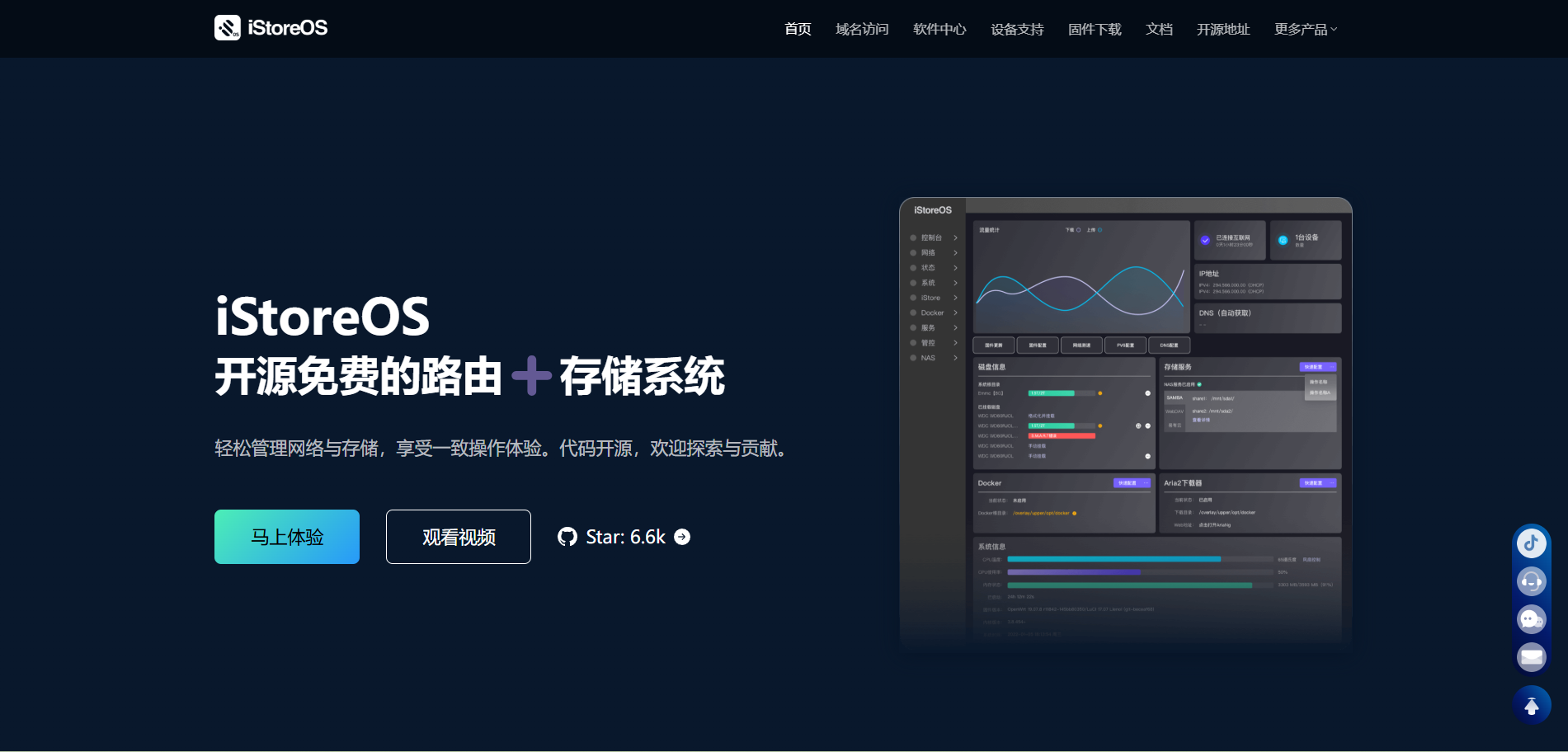
前言
在数字化生活越来越普及的今天,数据存储和随时访问已经成为许多人工作和生活中的刚需。无论是需要远程查看工作文档、备份家庭照片,还是随时管理影音资料,传统的 NAS 或云盘服务往往存在 费用高、网速慢、存储空间受限 或 隐私难以完全掌控 等问题。
例如,当你出差在外,却急需访问家中电脑上的重要文件时:
- 普通云盘可能下载速度缓慢
- 对于敏感资料,不希望上传到第三方云盘
而 NanoPi R4S 作为一款小巧、高性能的迷你开发板,结合 iStoreOS系统 和 WebDAV 服务,可以轻松搭建属于自己的私人云盘,实现外网挂载。
这样一来,无论是在办公室、咖啡厅,还是出差途中,你都能像访问本地硬盘一样 快速、安全 地管理和访问个人数据,不仅解决了存储和访问的痛点,还真正掌握了自己的数据 自主权。
1 NanoPi R4S是什么?
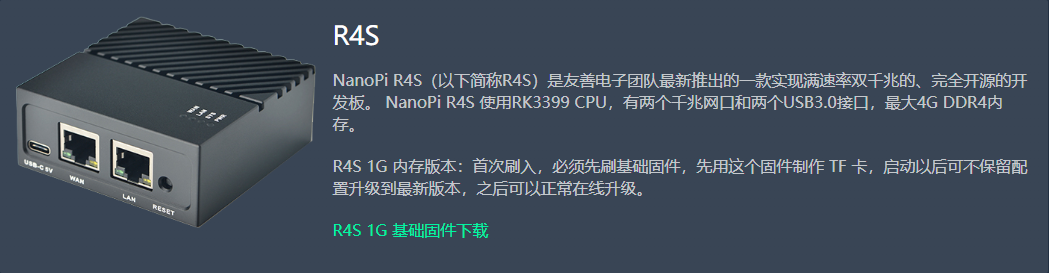
NanoPi R4S 是由友善电子(FriendlyELEC)推出的一款高性能、低功耗的迷你开发板,专为软路由、物联网网关、NAS(网络附加存储)和智能家居等应用场景设计。
🔧 核心硬件规格
- 处理器:Rockchip RK3399,6核架构(2×Cortex-A72 + 4×Cortex-A53),主频最高可达 2.0GHz。
- 内存:1GB DDR3 或 4GB LPDDR4(取决于版本)。
- 存储:支持 microSD 卡启动,不支持 eMMC。
- 网络接口:2 个千兆以太网口(支持双千兆全速转发)。
- USB 接口:2 个 USB 3.0 接口。
- 电源接口:USB Type-C 5V 电源输入。
- 尺寸:约 66mm × 66mm,适合嵌入式或墙面安装。
💡 应用场景
NanoPi R4S 适用于多种场景,包括:
- 软路由:作为高性能的路由器,支持 OpenWrt 等系统,具备强大的网络处理能力。
- 物联网网关:作为物联网设备的中枢,连接和管理多个设备。
- NAS(网络附加存储):通过 USB 接口连接硬盘,提供网络存储服务。
- 智能家居中心:作为智能家居设备的控制中心,管理和调度各类设备。
2 准备阶段
本教程需要用到如下材料:
- NanoPi R4S设备 *1(本教程演示的为4G版本)
- 电源 *1(5V3A电源,r4s的电源是c口的,需要Type-C的数据线)
- USB读卡器 *1(插入SD卡用)
- TF卡/SD卡 *1
- 网线 *2(建议2根,1根的话就需转单网口模式)
- 移动硬盘 *1(固态硬盘/机械硬盘都可以 容量>=20G,格式为:EXT4)
- 本教程可能需要用到的资源文件(iStoreOS系统固件,balenaEtcher烧录工具,局域网IP扫描工具,RaiDrive.Mount挂载软件)
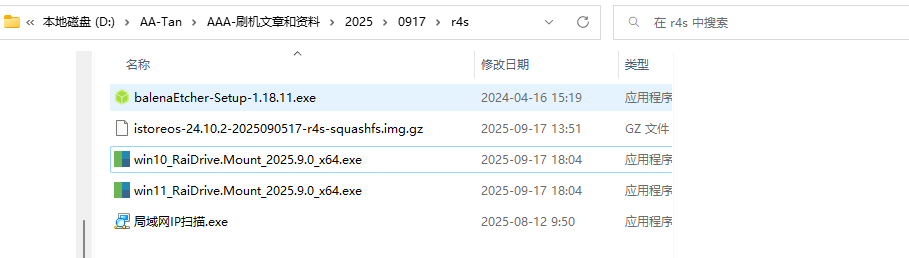
123云盘永久链接:
# 提取码1314
https://www.123865.com/s/3jOKVv-apNzH?pwd=1314#
3 烧录iStoreOS镜像至SD卡
在电脑上安装链接中的balenaEtcher-Setup-1.18.11.exe应用程序,打开后直接将istoreos-24.10.2-2025090517-r4s-squashfs.img.gz镜像拖入到balenaEtcher的从文件烧录位置,会自动导入:
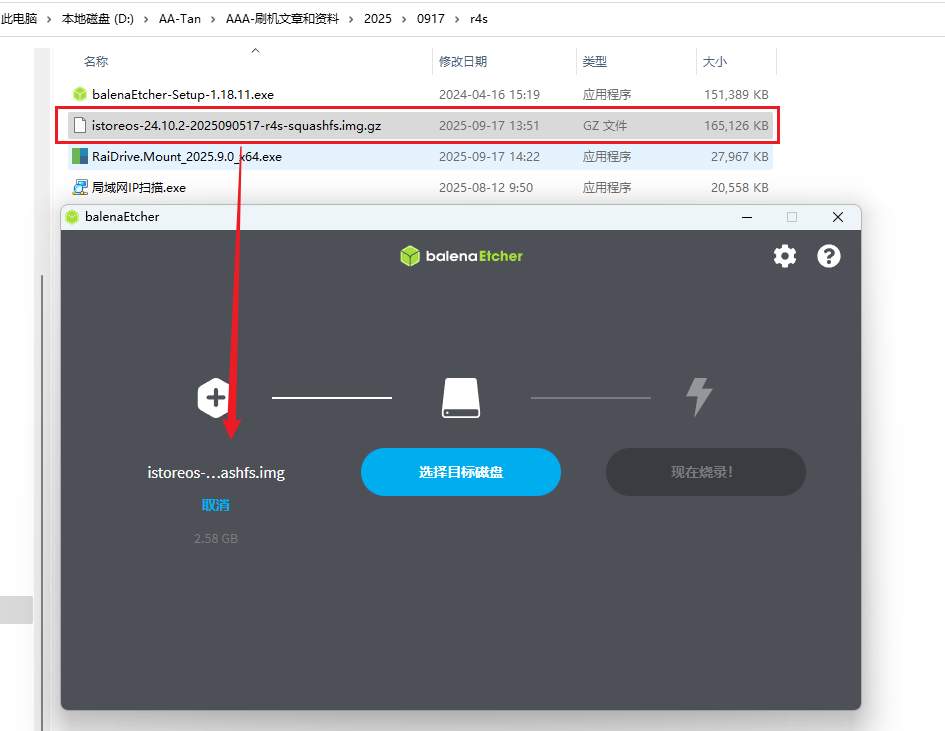
然后将USB读卡器(读卡器插入SD卡)插入到电脑的USB口,接着目标磁盘选择SD卡设备(不要选错了,别把电脑上的磁盘给选上了):
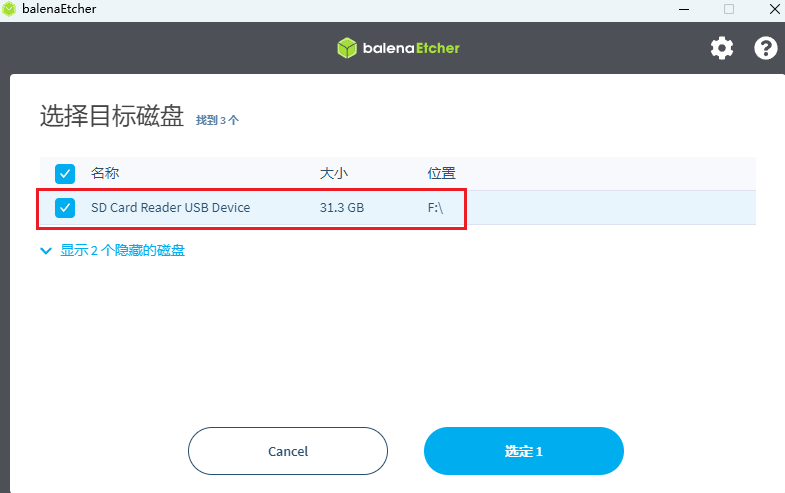
选定后,点击现在烧录,期间弹出的一些错误提示不用理会,属于正常现象,如:
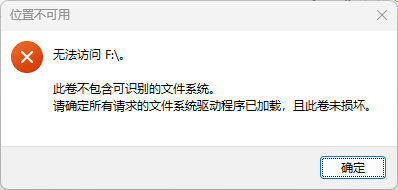
等待烧录和验证,提示烧录成功即可拔出U盘:
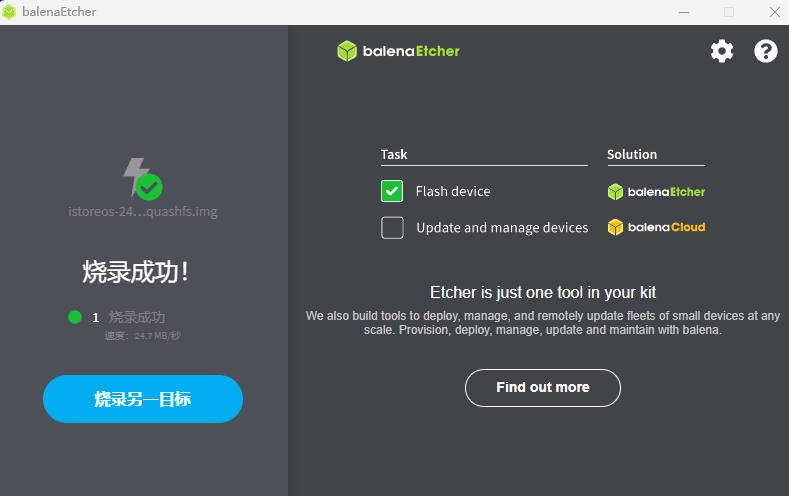
4 启动iStoreOS系统
由于R4S有双网口,一个WAN口和一个LAN口,根据不同的连接方式会产生不同的IP地址情况。如果采用双网口模式(WAN口接入上游路由器/光猫,LAN口连接下游设备),R4S会作为路由器工作并执行NAT转换,创建新的网段(默认为192.168.100.x),此时R4S的管理IP为192.168.100.1;如果采用单网口模式(仅LAN口连接到上游路由器的LAN口),R4S与上游路由器处于同一局域网内,共享相同网段(如192.168.50.x),无NAT转换,需要通过路由器管理页面或IP扫描工具来确定R4S的具体IP地址。建议初次配置时使用双网口模式,便于直接通过192.168.100.1访问管理界面。
本部分将以双网口模式进行演示,单网口模式请将网线插入R4S的LAN口,另一头插入路由器的LAN口,形成同一局域网,然后使用资源分享链接中的局域网IP扫描工具来进行扫描获取R4S的IP地址。
在前面的步骤,已经将iStoreOS系统烧录至SD卡中了,接下来将SD卡插入至R4S中:

然后插将网线1和网线2两根网线分别插入R4S的WAN口和LAN口,另一头分别插入路由器的LAN口(或光猫LAN/WAN口)和电脑的网口,参考图如下:
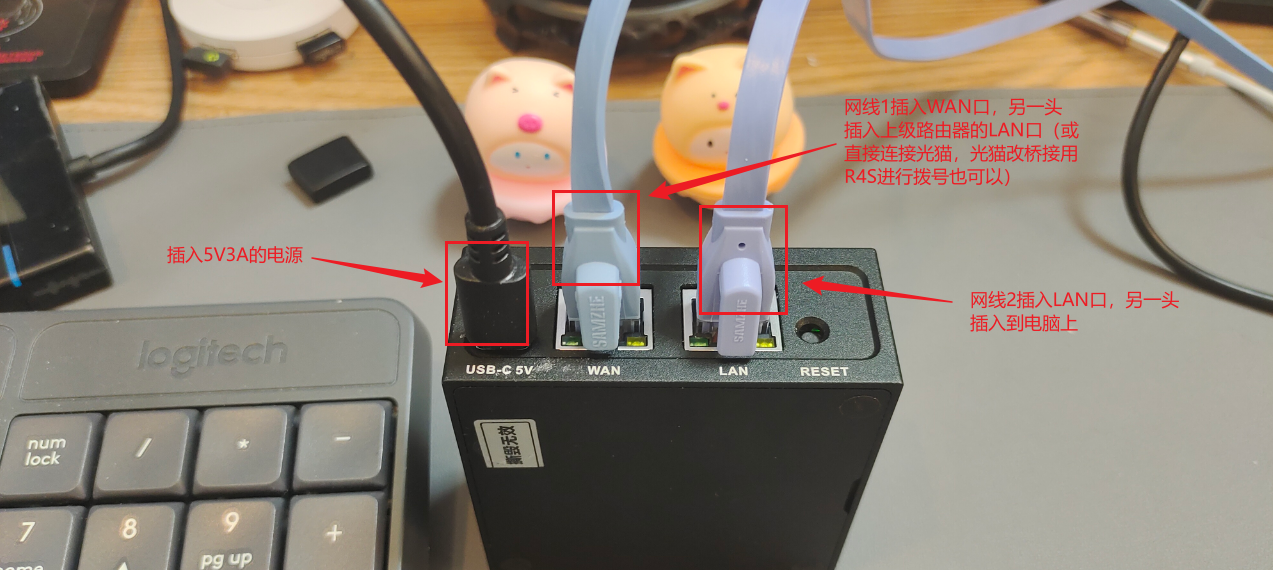
当前教程中连接示意图如下:
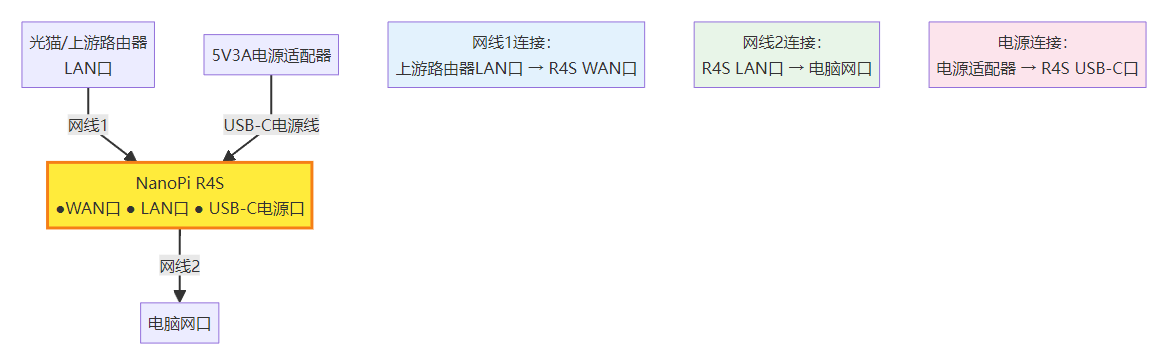
等待2~3分钟,可以看到R4S的指示灯全部点亮(单网口模式WAN口不会亮,因为没有接网线),表示系统启动完成:
- PWR(电源灯): 红色常亮,表示设备正常供电
- SYS(系统灯): 绿色闪烁后常亮,表示系统启动完成
- WAN(WAN口灯): 绿色常亮,表示WAN口网络连接正常
- LAN(LAN口灯): 绿色常亮,表示LAN口网络连接正常
参考如下图:
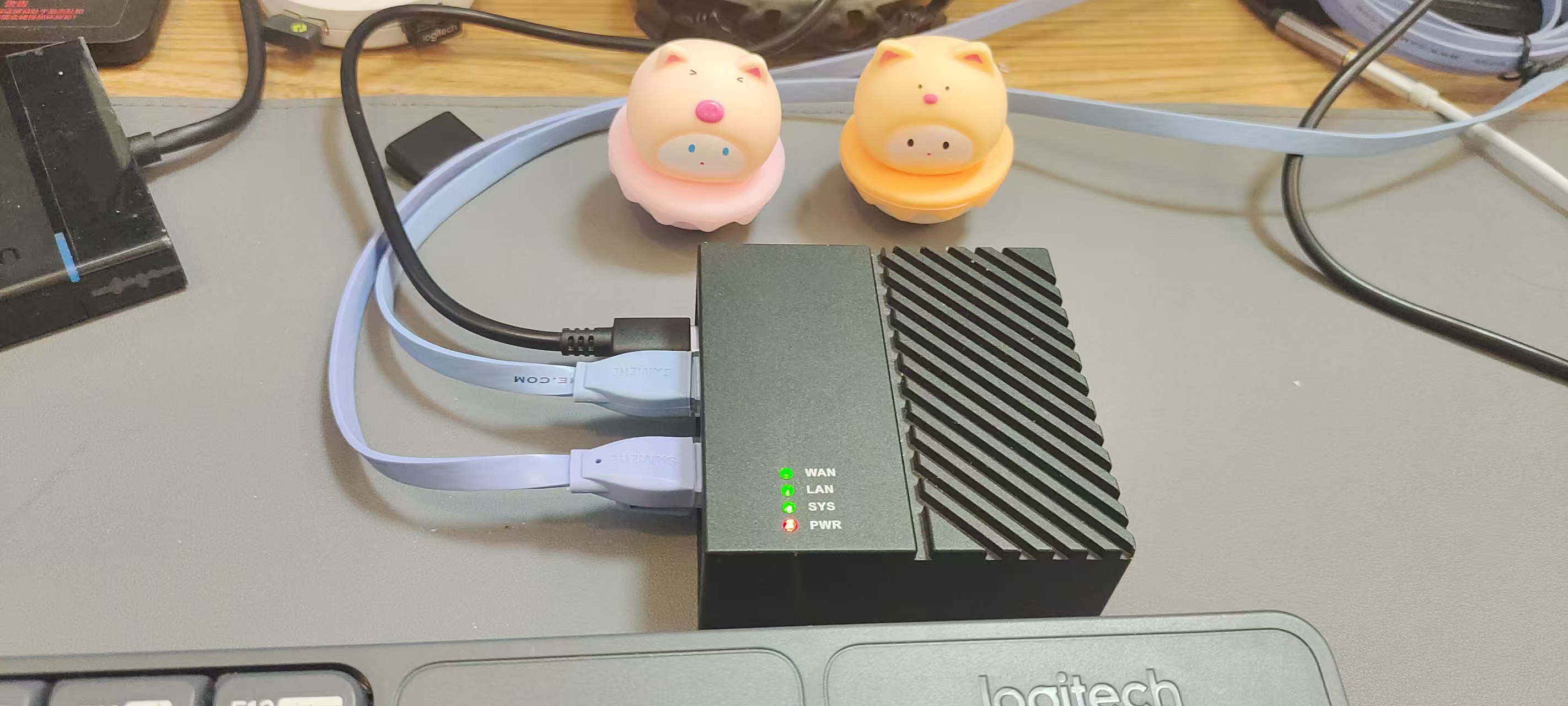
为了确认IP是否为192.168.100.1,可以在cmd中输入如下命令,然后查看以太网适配器的IPV4是否为100网段:
ipconfig
如下图:

可以看到,当前电脑的IP显示为192.168.100.137,网关显示为192.168.100.1,接着,我们直接访问浏览器测试:
http://192.168.100.1
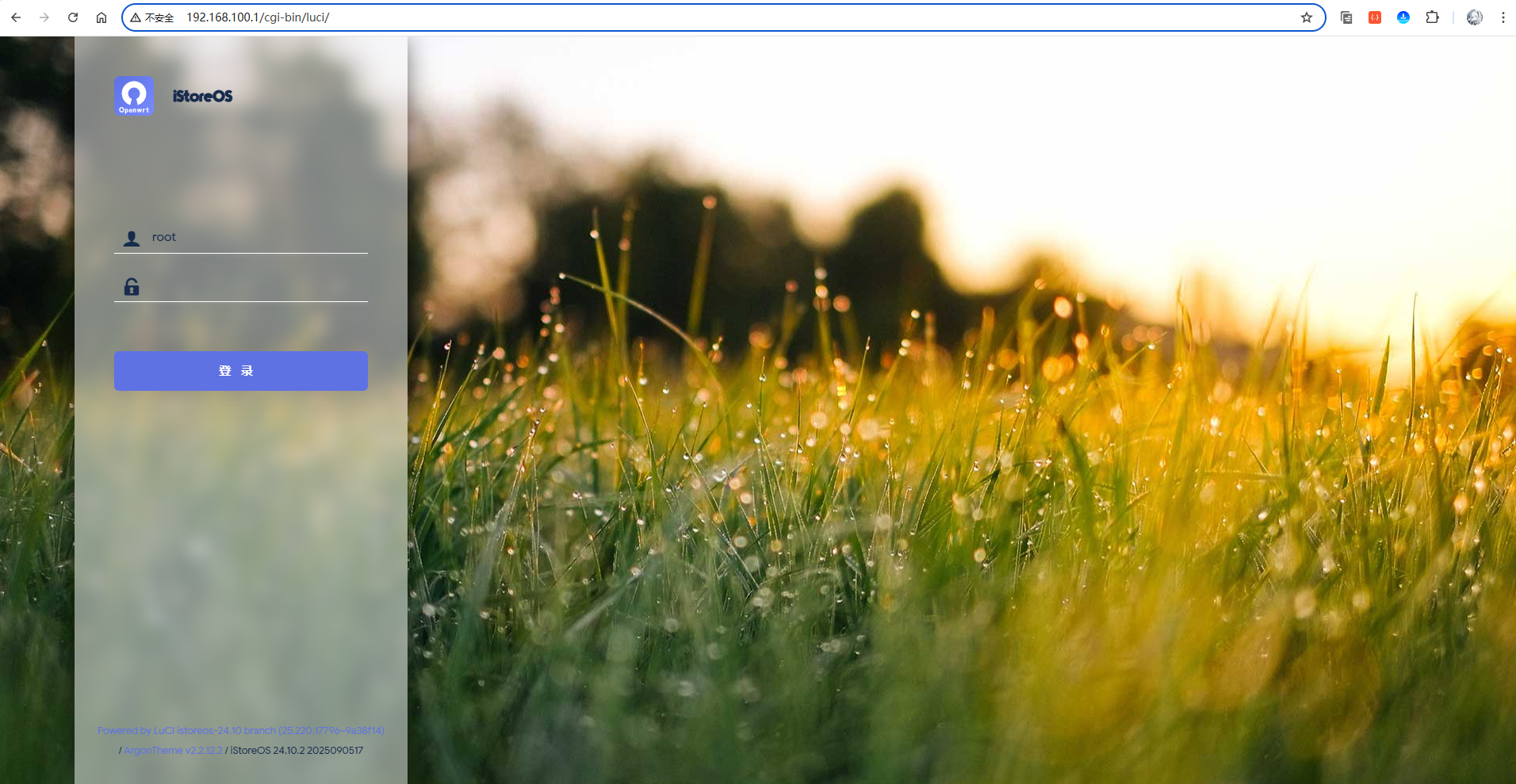
成功跳转访问到了iStoreOS系统的登录界面啦!
5.iStoreOS系统中配置WebDAV
在前面步骤已经成功烧录好镜像且成功访问到iStoreOS系统,接下来需要进行配置WebDAV以用来进行挂载。WebDAV(Web Distributed Authoring and Versioning)是一种基于HTTP协议的文件传输协议,配置完成后,你可以在任何地方通过网络访问家中的文件,就像使用网盘一样。比如在公司需要查看家里电脑上的照片、在出差时访问重要文档、或者在朋友家里下载自己的音乐收藏,都可以通过WebDAV轻松实现,而且数据完全掌握在自己手中,无需担心隐私泄露或存储空间限制。
首先,在登录界面直接点击登录按钮进入主页(首次访问默认没有密码),进入主页后按顶部提示进行设置一个管理员密码:
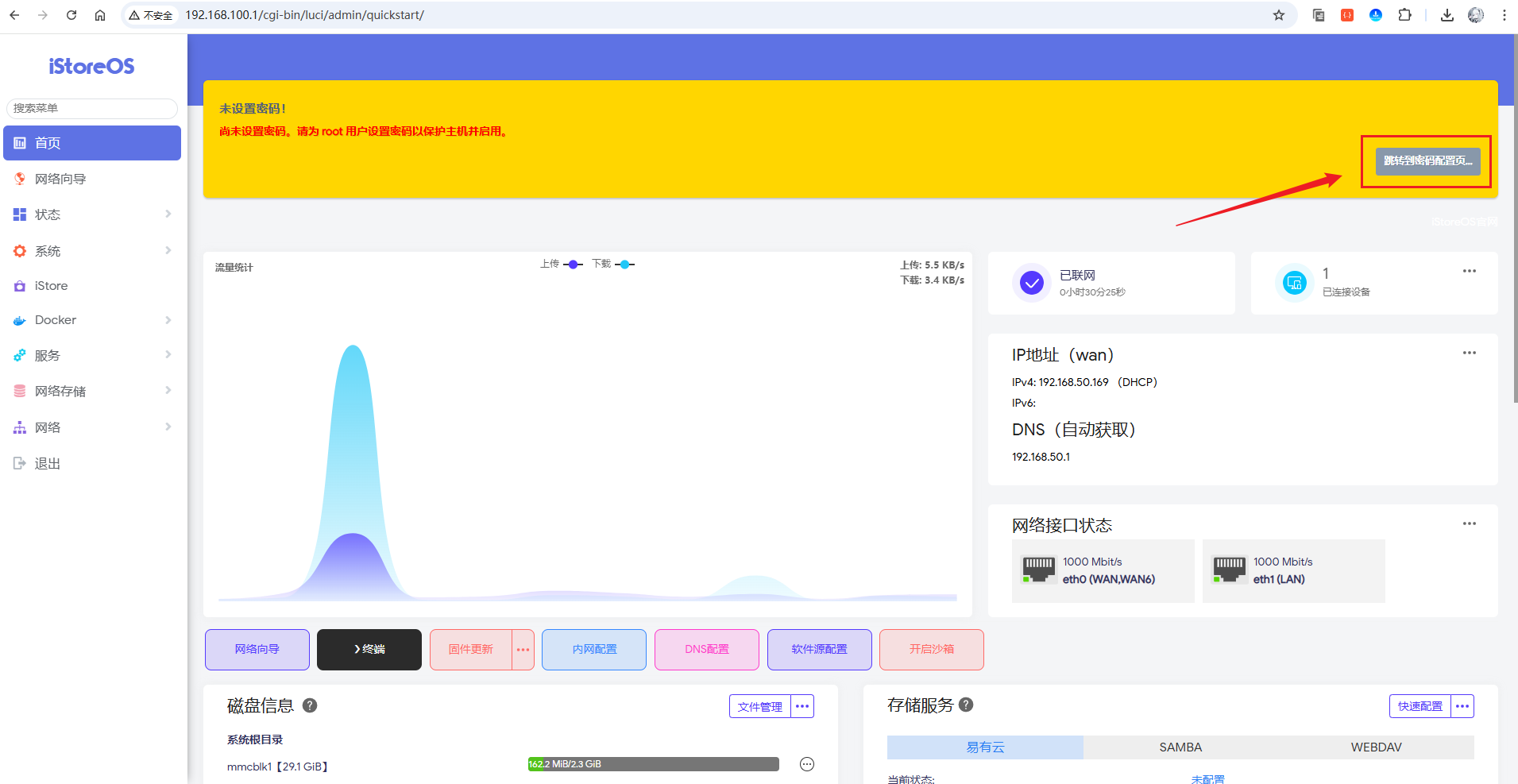
进入到密码设置页面后,设置好密码点击保存按钮:
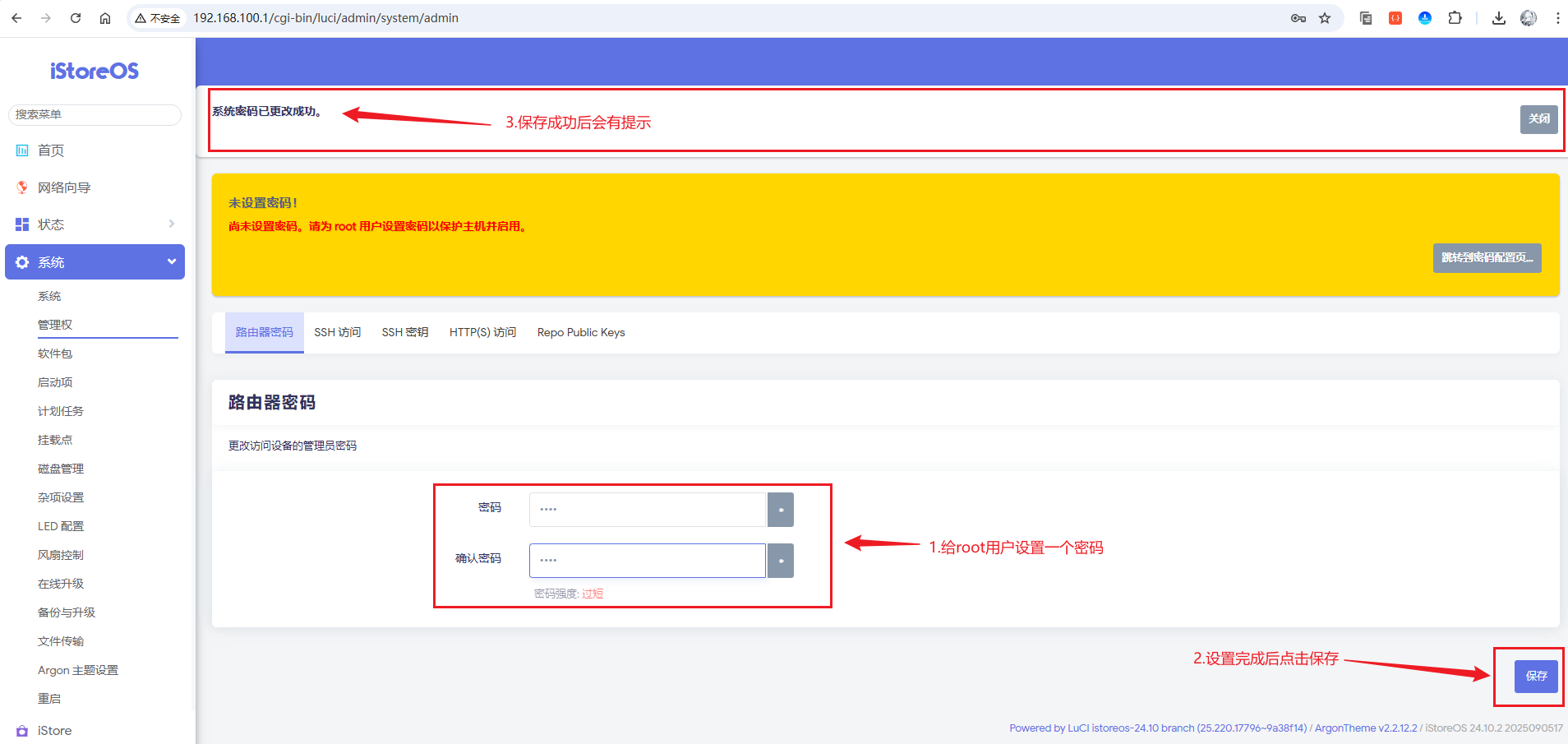
接下来,回到首页,点击存储服务下的快速配置按钮:
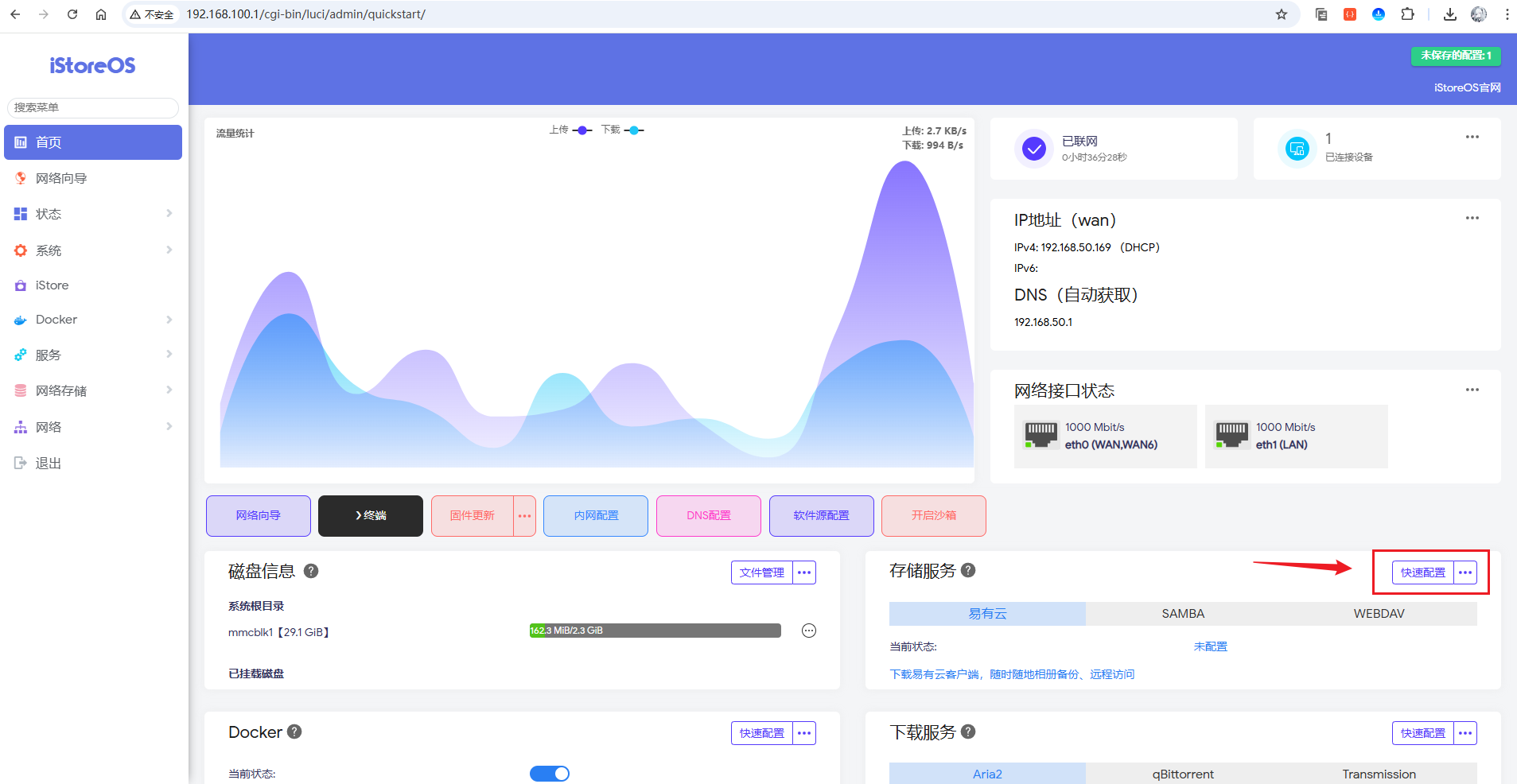
然后在弹出的页面选择局域网文件共享(WebDAV),接着点击下一步会提示:检测到你尚未安装 GoWebdav 插件,是否安装?,点击确定按钮即可:
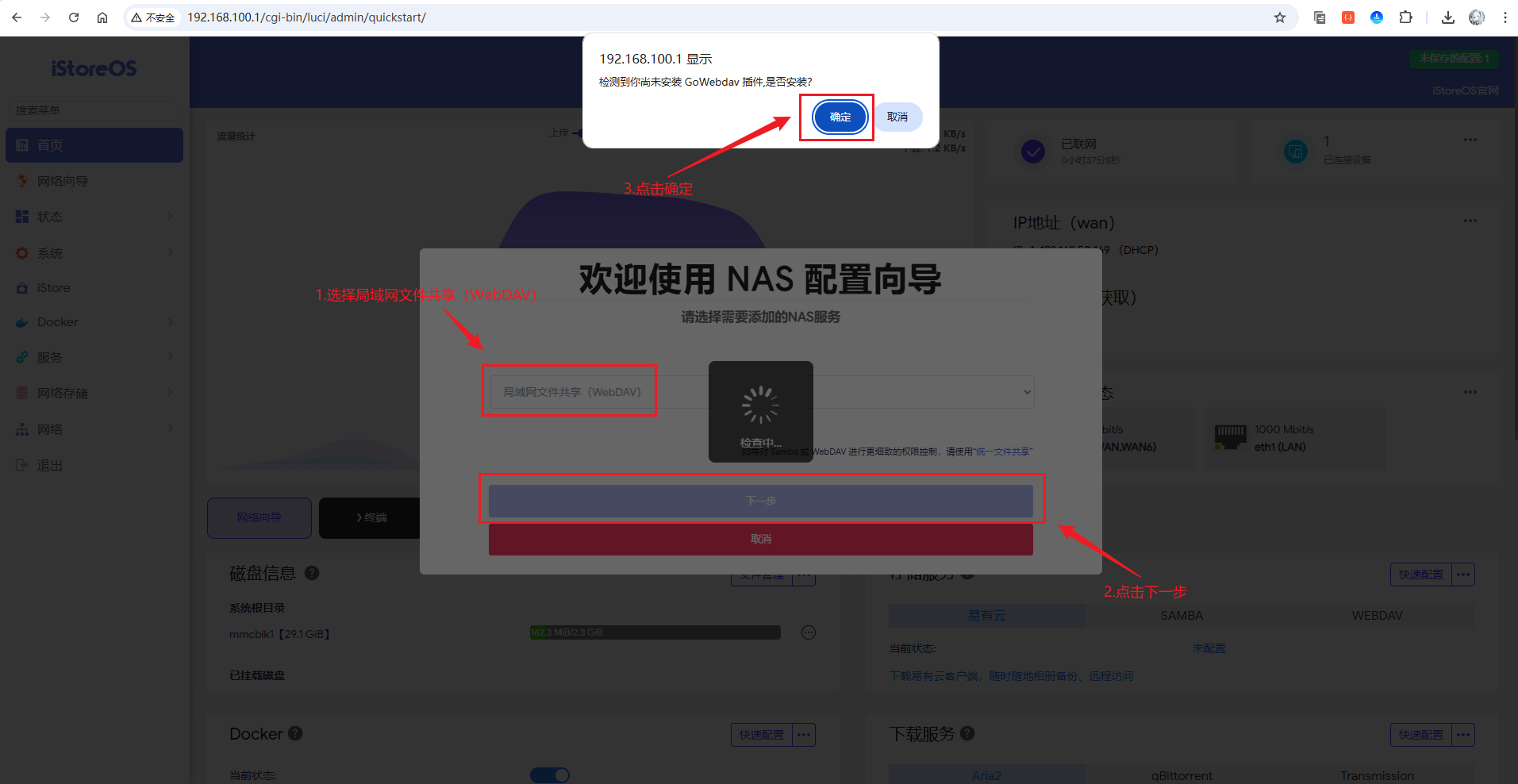
接着,插入一个移动硬盘,插入到R4S的另一边USB接口(两个中任意一个口都可以):

然后在选择硬盘页面选择插入的移动硬盘(没有的话,也可以直接选择默认的SD卡):
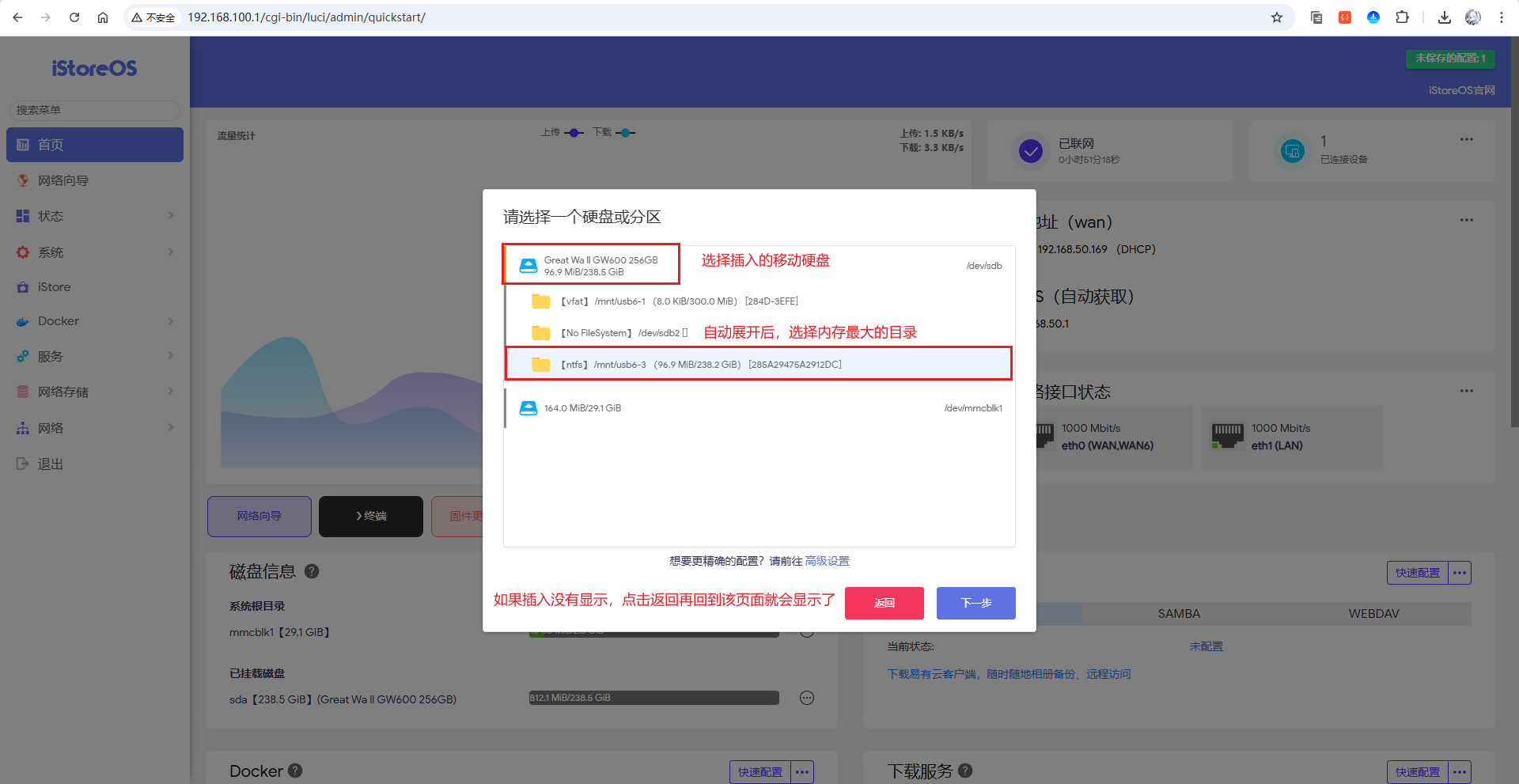
接着来到硬盘配置页面,格式化选项按需选择即可,可以选择不进行格式化。这里选择格式化该硬盘(如有资料,建议先备份好资料):
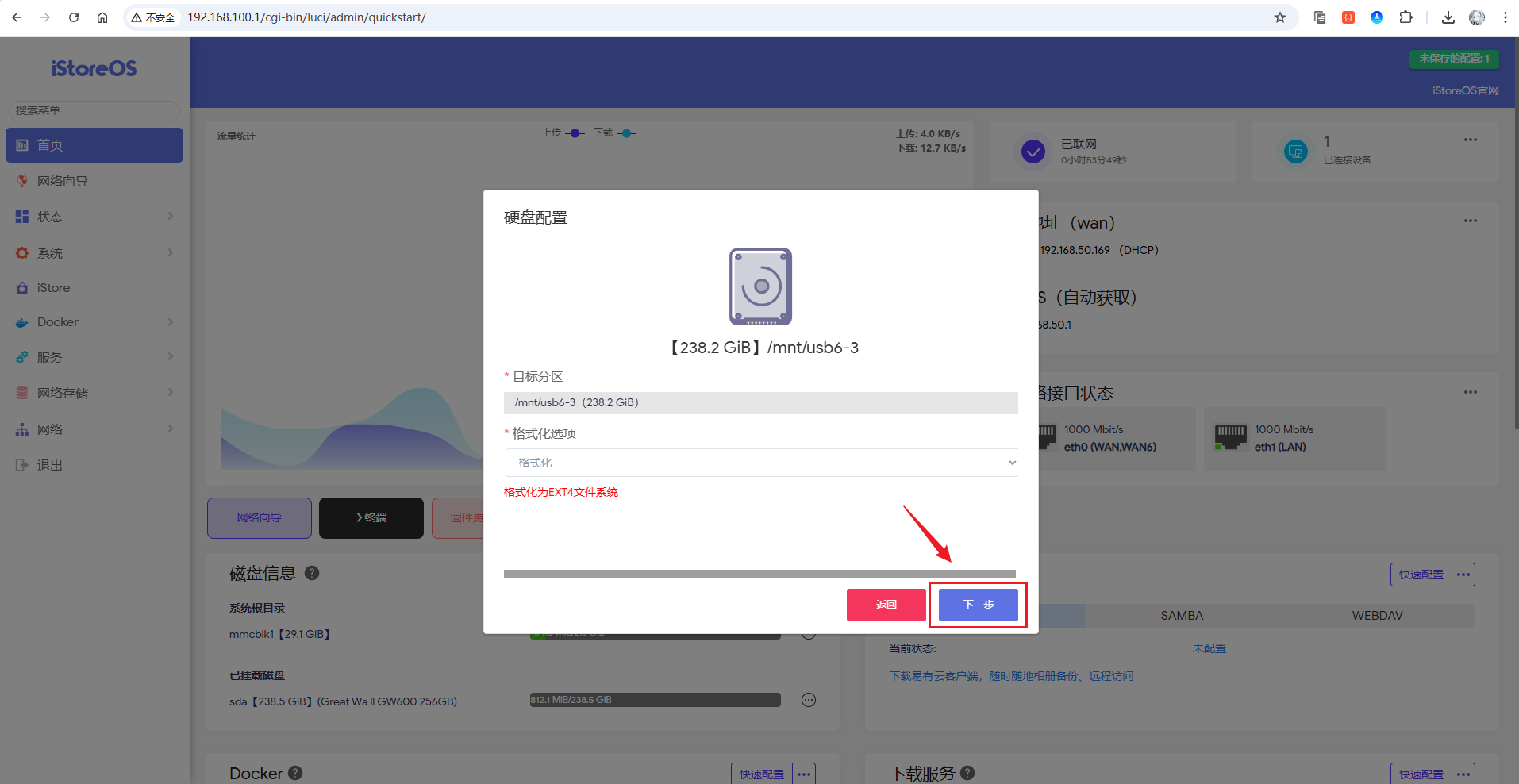
然后到共享配置页面,设置一个用户名和密码,点击创建按钮:
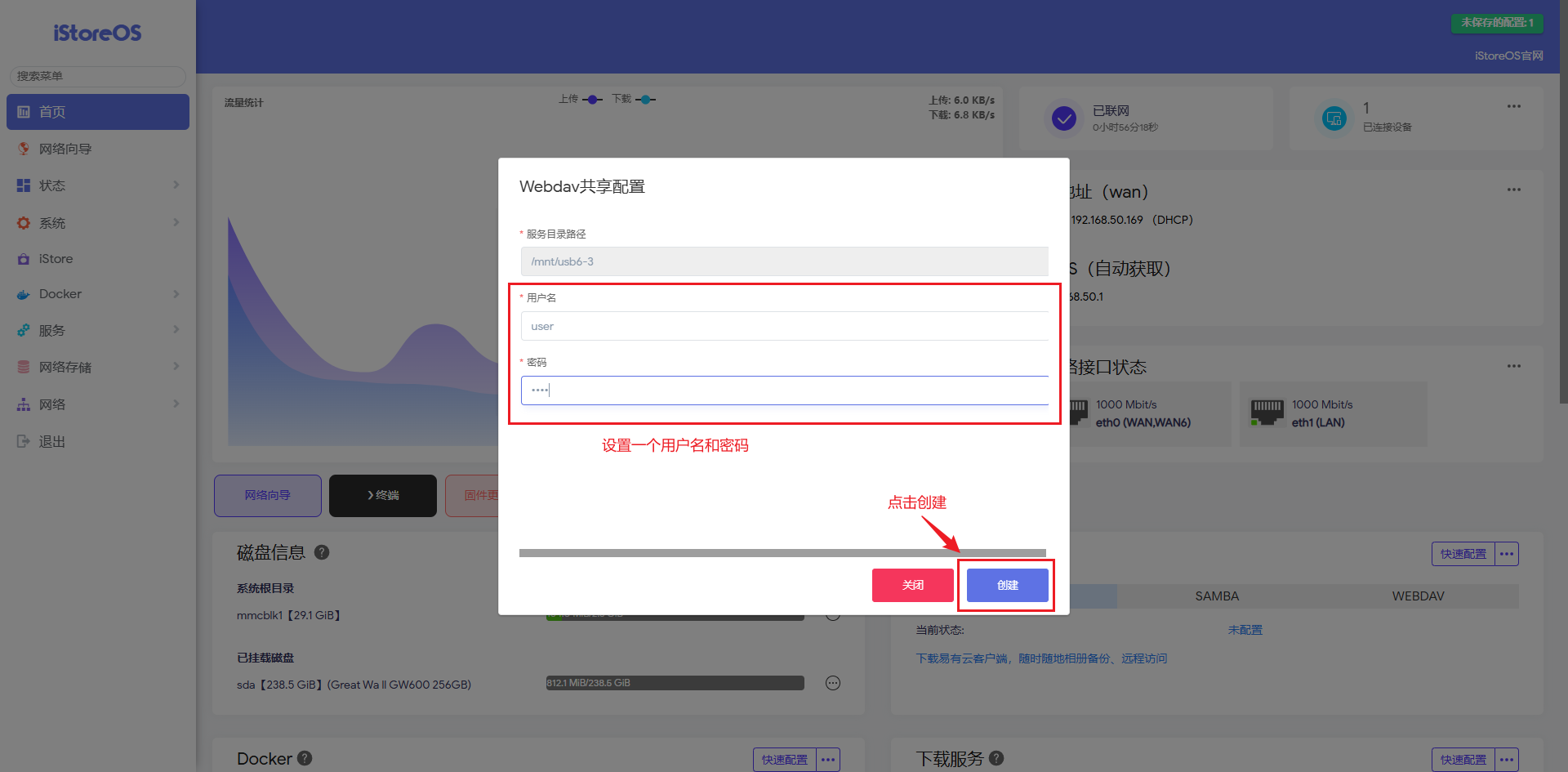
创建完成后,在首页的存储服务下的WEBDAV栏可以看到如下信息:
- 挂载路径:
/mnt/usb6-3 - 服务路径:
http://192.168.100.1:6086 - 账号:
user
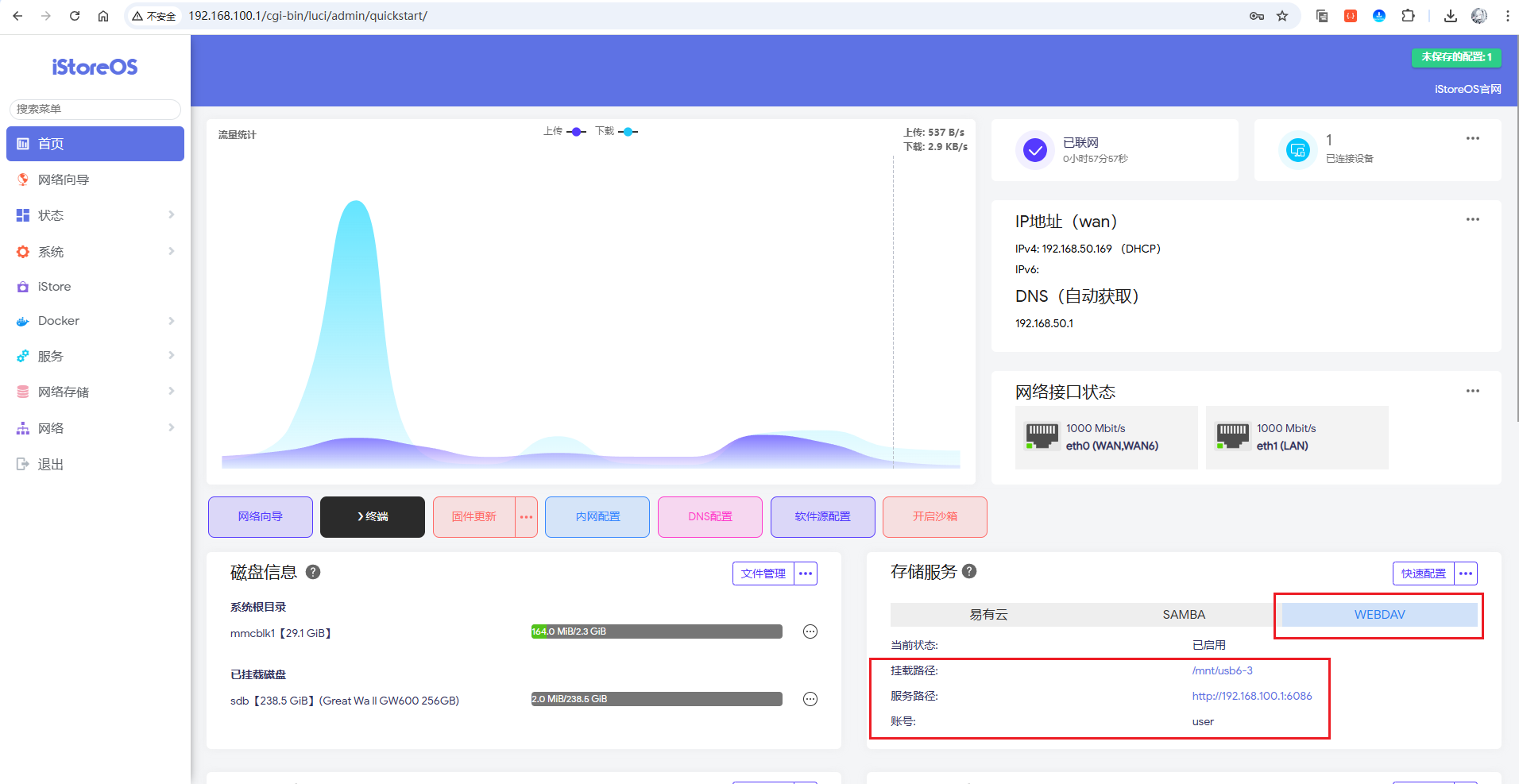
到这里,WEBDAV就配置好啦,浏览器访问一下服务路径测试一下:
http://192.168.100.1:6086
访问如下:

可以看到需要输入刚才设置的用户名和密码,输入一下:

可以看到成功进来了,如果没有进行格式化,应该能看到自己的一些目录和文件!这里上传了一个视频,让我们演示播放看看:
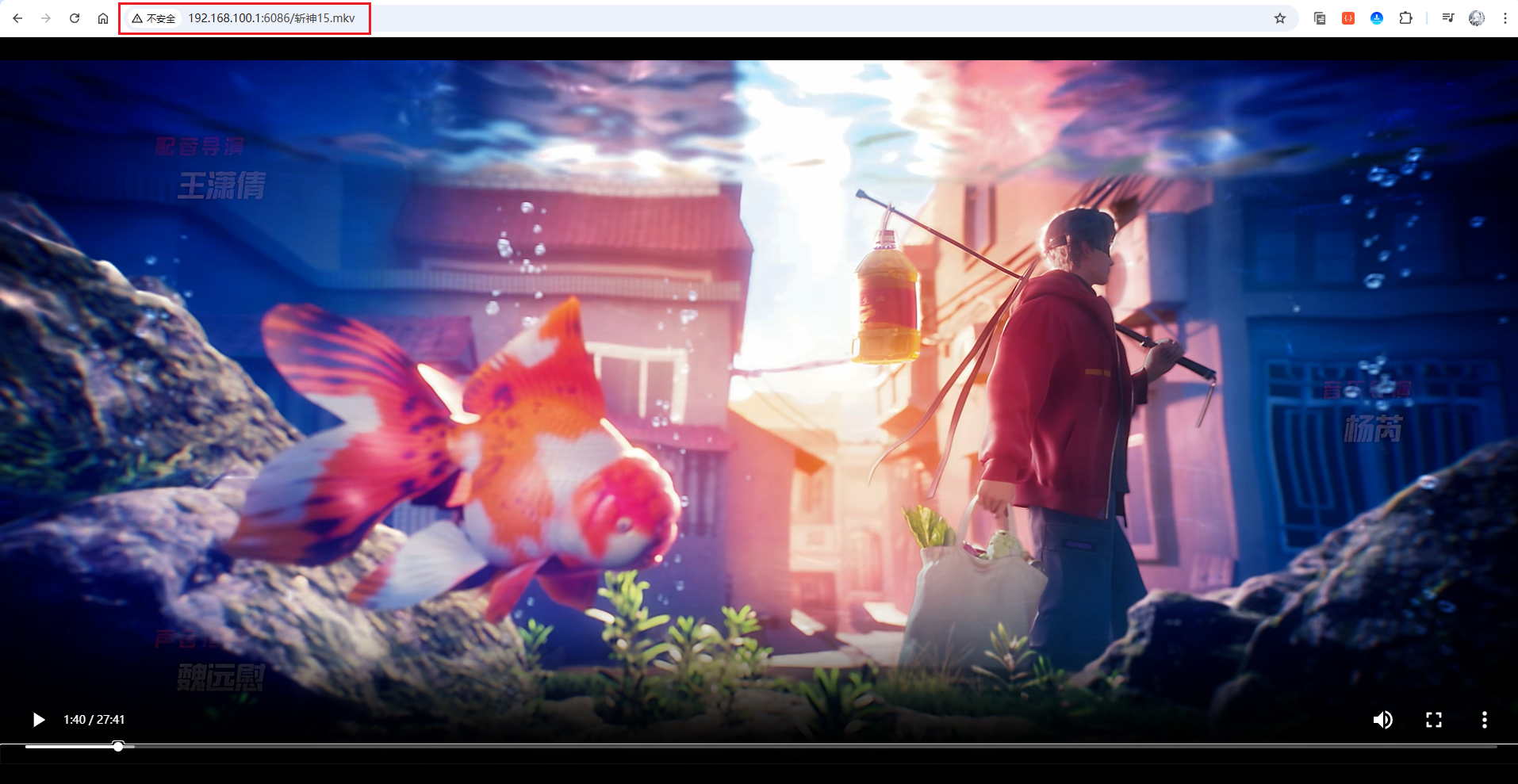
可以发现,成功的访问且播放了视频!至此,WebDAV服务已经在局域网内配置成功,你现在拥有了一个在家庭网络内的私人存储服务。在同一局域网下,你可以通过任何设备(手机、电脑、平板等)轻松访问和管理R4S上的文件数据,为后续实现外网访问打下了坚实的基础。
6.在Windows上挂载WebDAV
为了更方便地使用WebDAV服务,我们可以将其挂载为Windows系统的网络驱动器,这样就能像访问本地硬盘一样直接在文件资源管理器中操作文件。RaiDrive是一款免费的网络驱动器挂载工具,支持WebDAV、FTP、SFTP等多种协议,操作简单且稳定性好。
首先,需要安装RaiDrive,可以从前面提供的资源分享链接中的windows版本应用程序(适用于win10/win11)下载安装:

或者前往官网进行下载:
https://www.raidrive.com/download
下载下来后安装好,打开程序后,提示需要进行登录,点击Sign In进行登录:
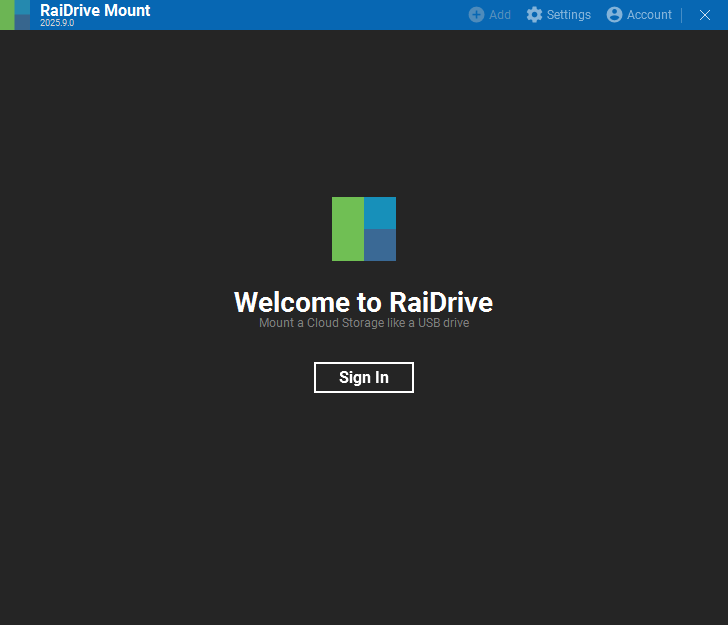
登录完成后,顶部导航栏浅灰色的Add按钮会变为白色,点击Add按钮,然后进行如下图操作:
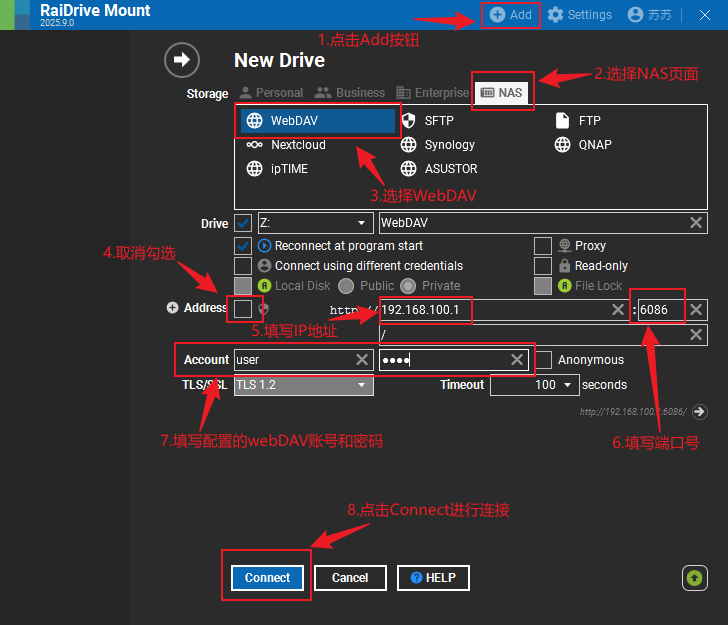
点击连接后,可以看到在资源管理器中,多出了一个网络位置的磁盘:
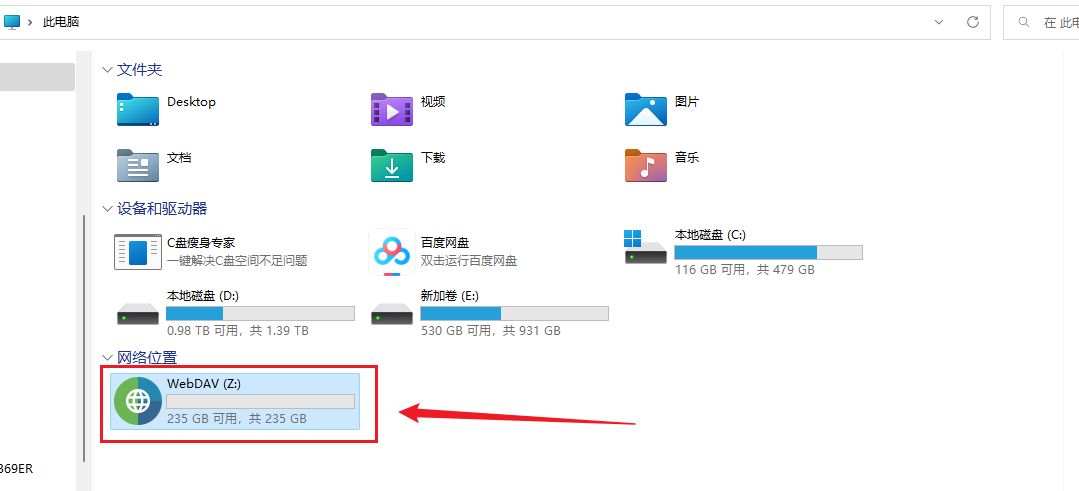
如果显示大小不对,可以先停止连接,然后再点击设置按钮:

在高级选项里面配置一下硬盘真正的大小,然后重新连接即可:
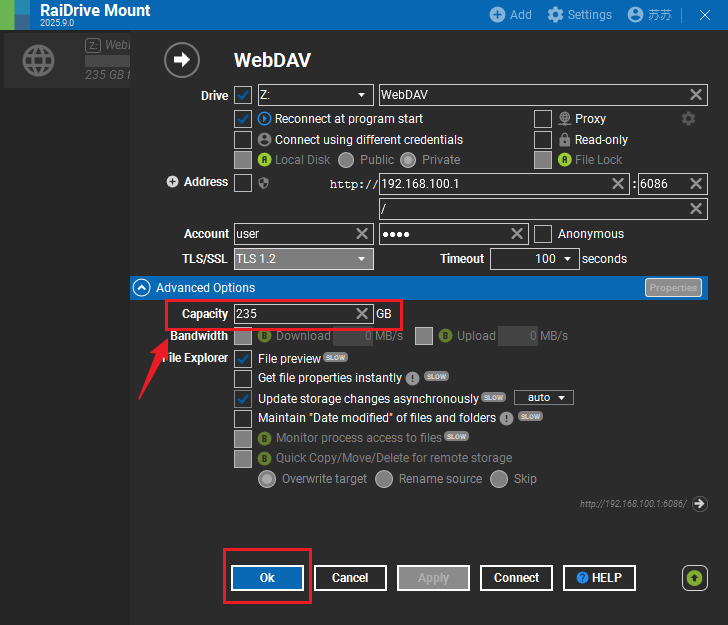
让我们播放一下视频测试一下:
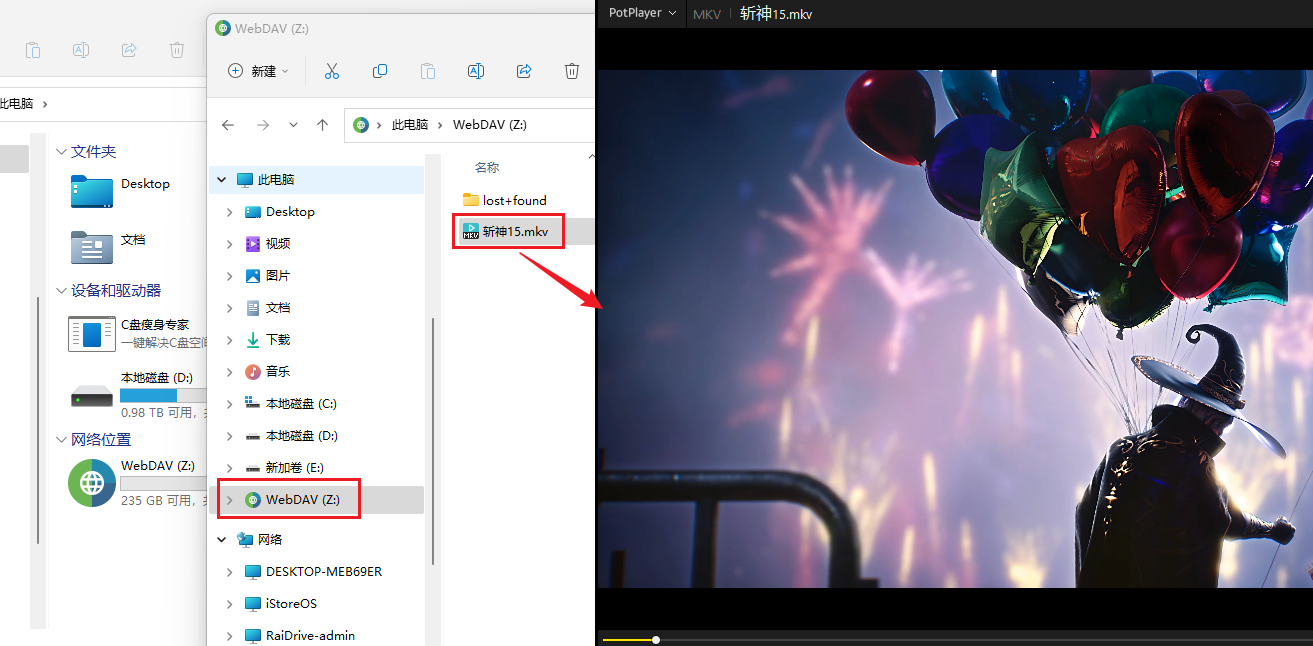
可以看到,成功的访问了局域网配置WebDAV的硬盘中视频,且调用了电脑上的播放器进行播放!至此,RaiDrive挂载功能已经完全配置成功,你现在可以像使用本地硬盘一样在Windows资源管理器中直接操作远程文件,无需频繁的上传下载操作。但目前这种访问方式仅限于局域网内,接下来我们将通过cpolar内网穿透服务,让你在世界任何地方都能访问家中的数据。
7 配置cpolar内网穿透实现外网访问
通过前文的步骤,我们已经在本地局域网成功部署了WebDAV服务。虽然可以正常访问,但细心的你可能已经发现:浏览器地址栏中显示的IP是192.168.x.x这样的局域网地址。
这意味着:
- 外出办公时无法获取家中存储的工作资料
- 度假期间想要备份手机照片到家中存储设备时无法连接
- 无法将家中的文件直接分享给远程的朋友或同事
如何打破这层”局域网枷锁”,让部署在NanoPi R4S上的WebDAV服务随时随地可访问?
本节将使用cpolar内网穿透,一款安全易用的国产工具,无需公网IP,只需简单配置,就能为你的本地服务创建一条安全的隧道,生成一个专属的公共网址。让你在任何有网络的地方,都能顺畅访问家中R4S上的WebDAV文件服务。
7.1 iStoreOS系统中安装cpolar服务
首先,点击首页的终端按钮:
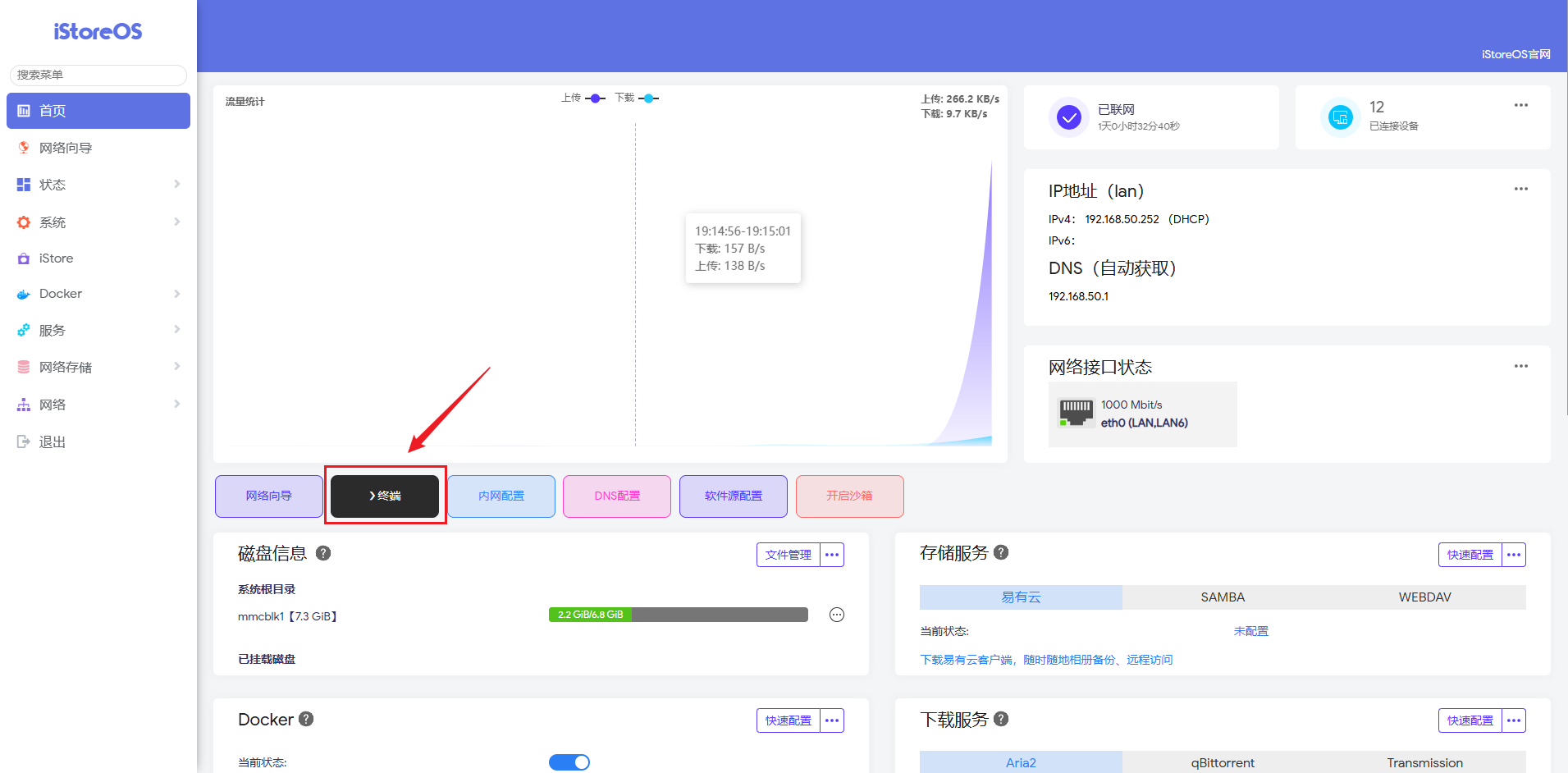
点击后会跳转新的页面,新的iStoreOS终端页面登录进系统:
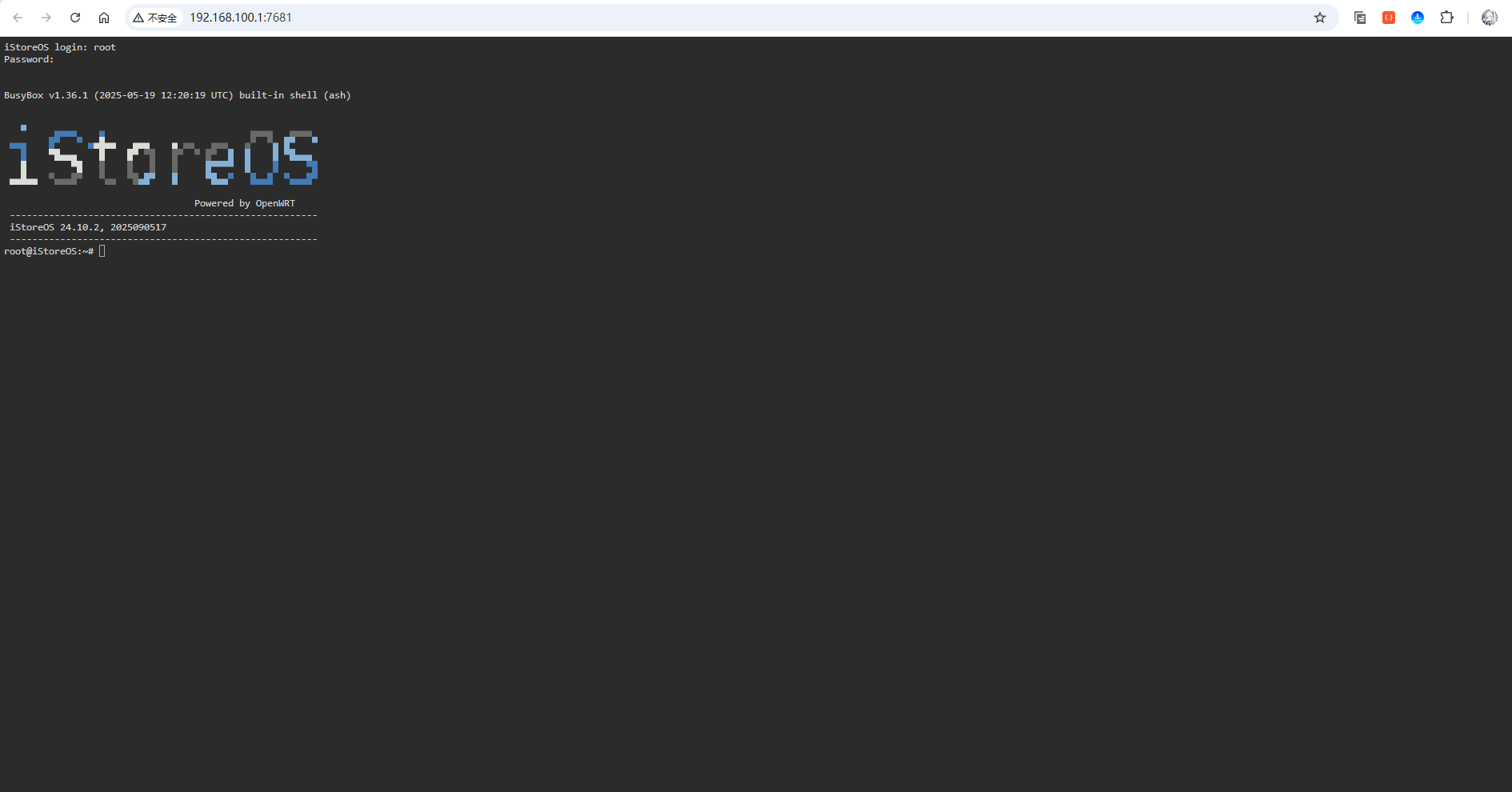
然后执行如下命令,下载公钥:
wget -O cpolar-public.key http://openwrt.cpolar.com/releases/public.key
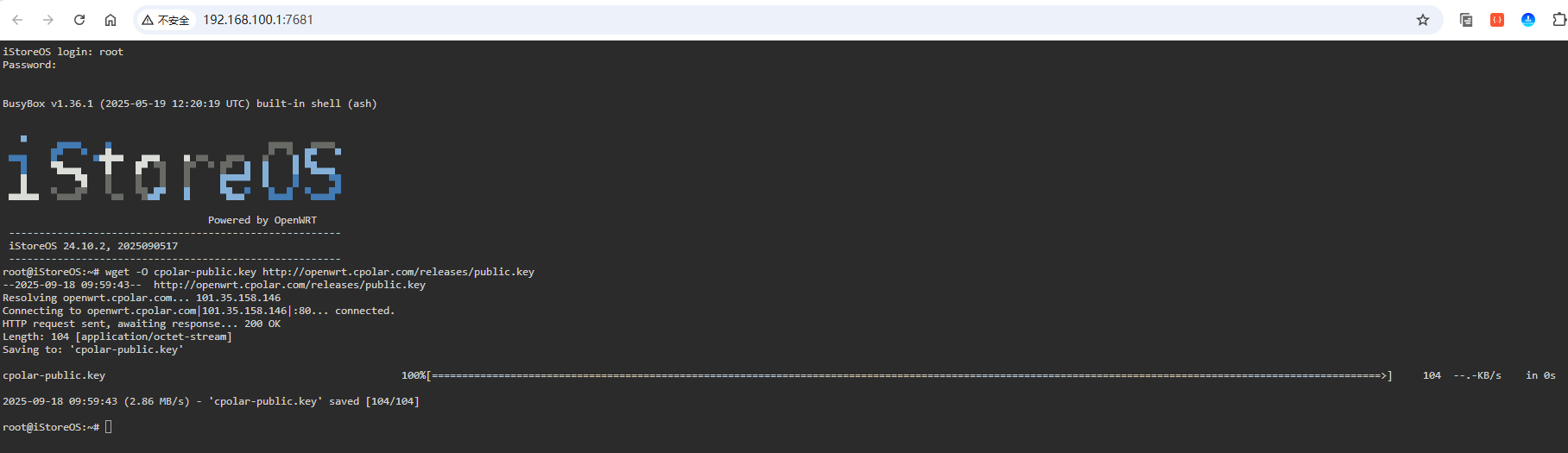
下载完成以后,添加该公钥,以及添加cpolar的opkg仓库源:
opkg-key add cpolar-public.key
echo "src/gz cpolar_packages http://openwrt.cpolar.com/releases/packages/$(. /etc/openwrt_release ; echo $DISTRIB_ARCH)" >> /etc/opkg/customfeeds.conf

接下来,更新仓库:
opkg update
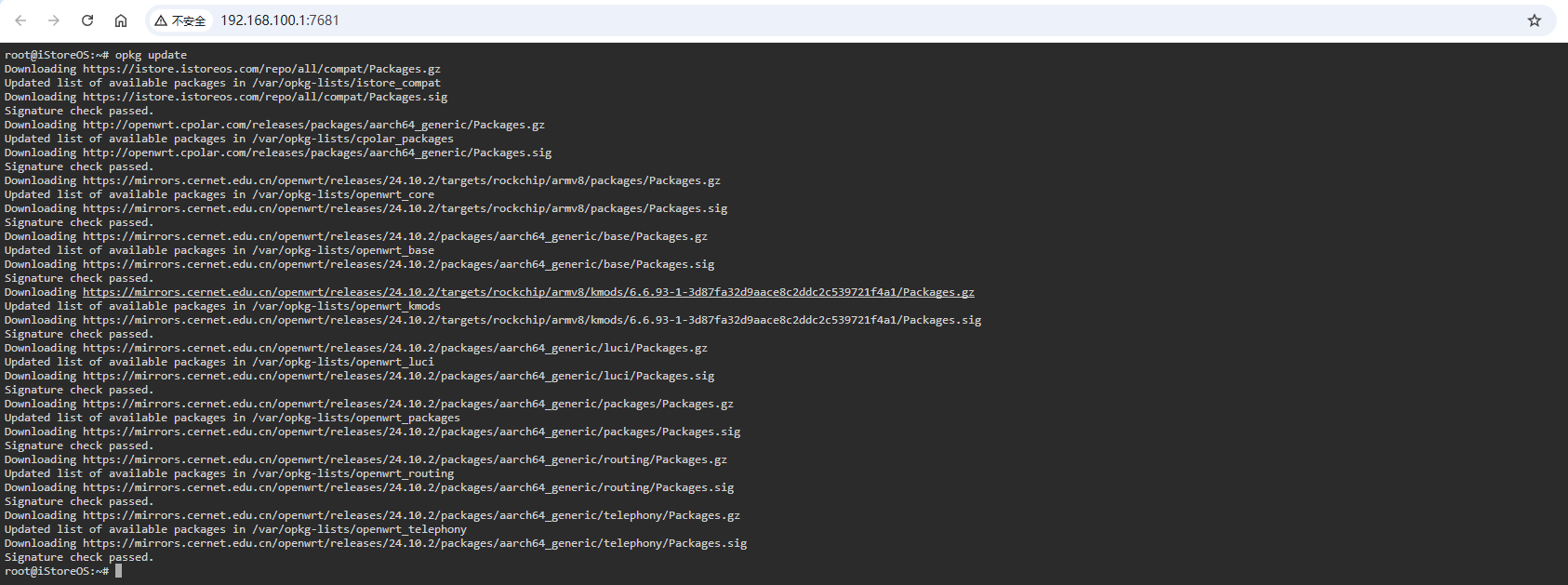
然后安装cpolar内网穿透工具,执行如下3条命令:
#安装 cpolar 主程序,这是核心二进制文件,可以运行隧道服务。
opkg install cpolar
#安装 LuCI 的前端管理界面插件,也就是在 iStoreOS 的 Web 界面(LuCI)里能看到图形化的 Cpolar 配置。
opkg install luci-app-cpolar
#安装 LuCI 的中文语言包,让 Web 界面显示中文。
opkg install luci-i18n-cpolar-zh-cn

执行完成后,直接刷新iStoreOS首页,然后点击服务,展开即可看到Cpolar菜单:
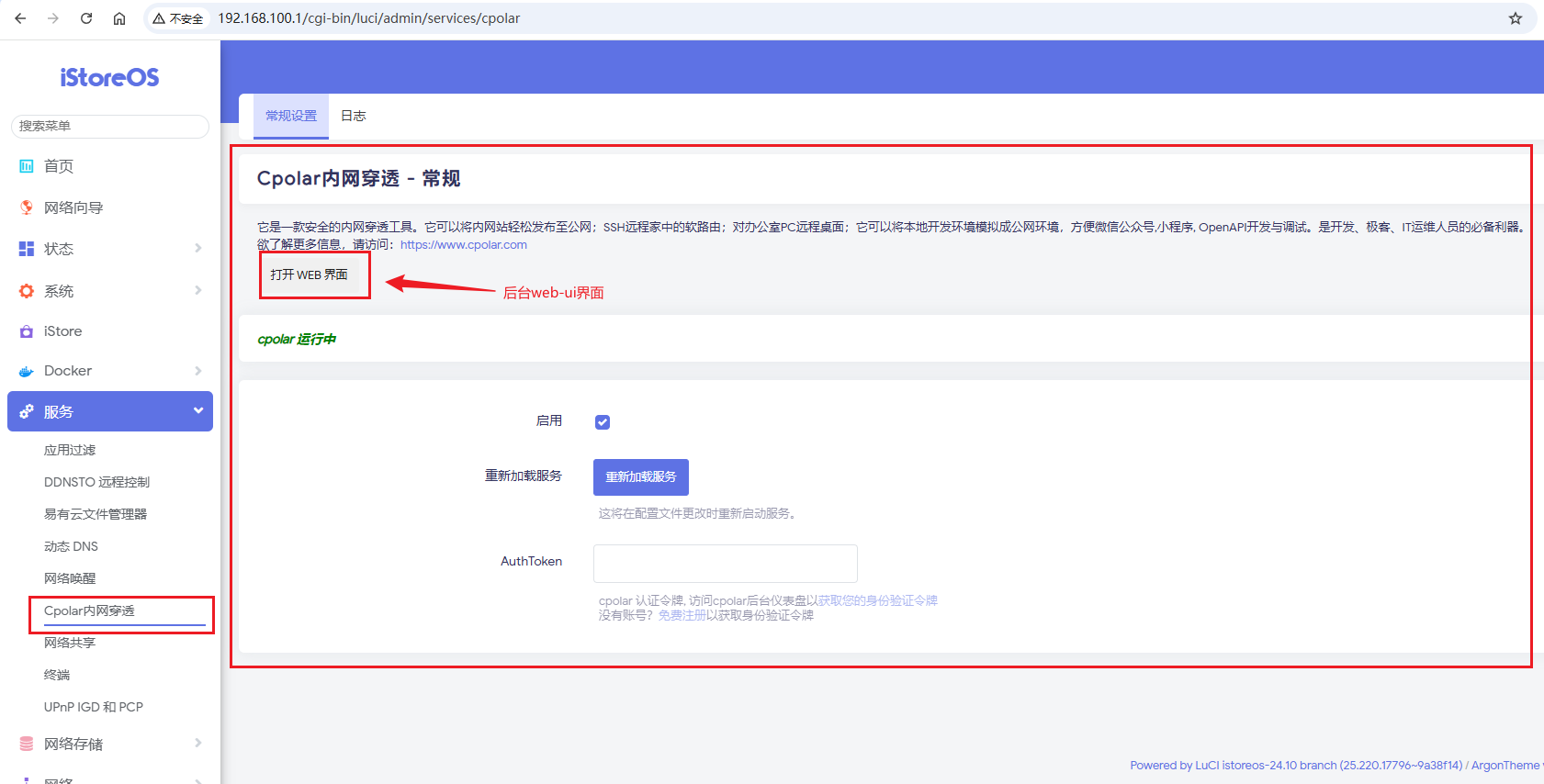
7.2 配置WebDAV的http隧道
点击打开Web-UI管理界面按钮,即可跳转至web ui的后台管理界面,如果还没有账号,也可以直接在该页面跳转注册页面注册账号:
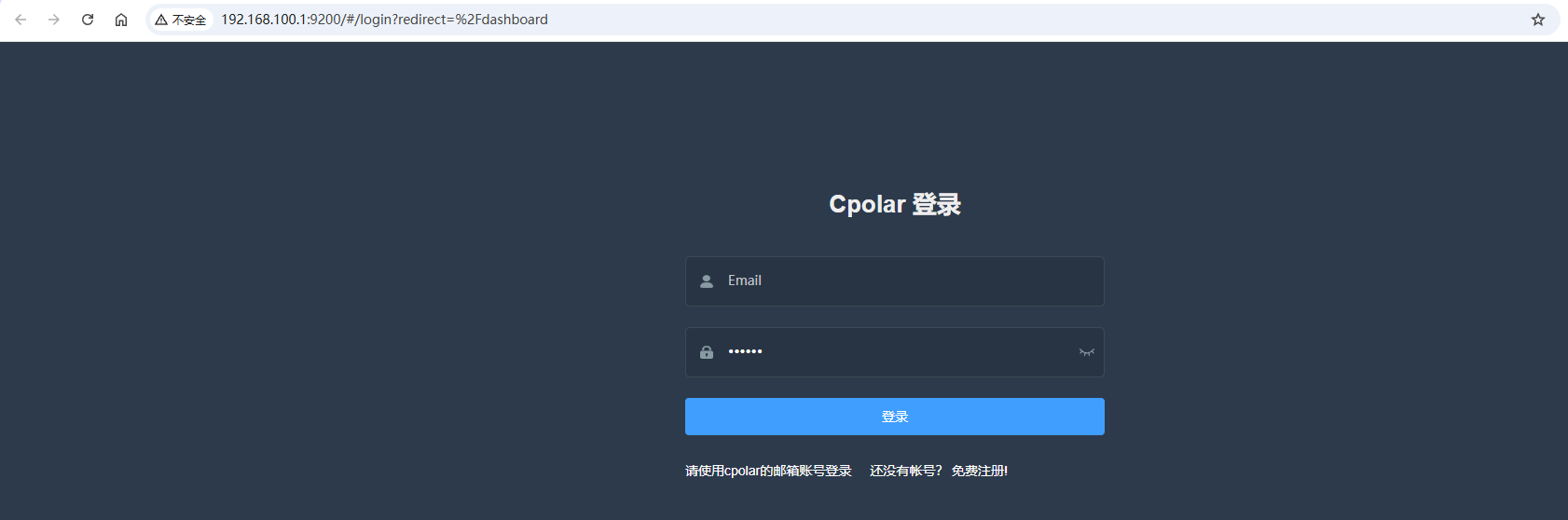
注册好账号以后,回到该页面进行登录即可,登录成功后,进入侧边的【隧道管理>隧道列表】,可以看到有2条隧道:

选择【website】这条隧道,点击编辑进行修改(也可以创建新的隧道):
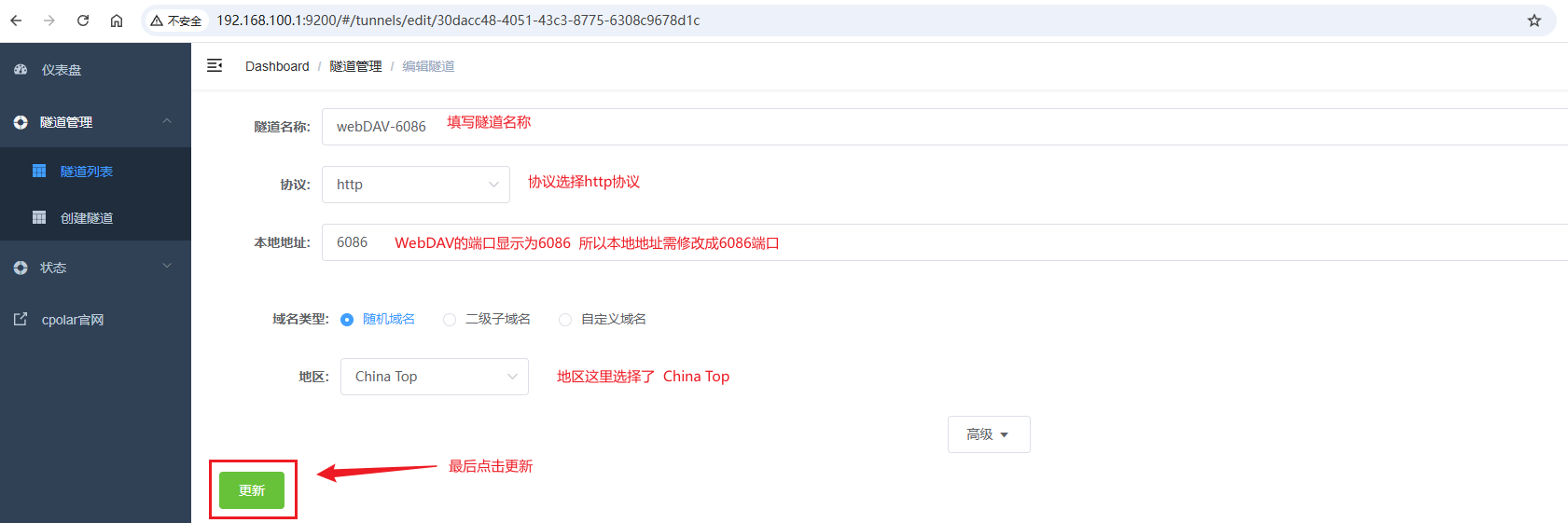
接着点击【状态】>【在线隧道里列表】,可以看到有2条隧道,一条为http的协议,另一条为https的协议:
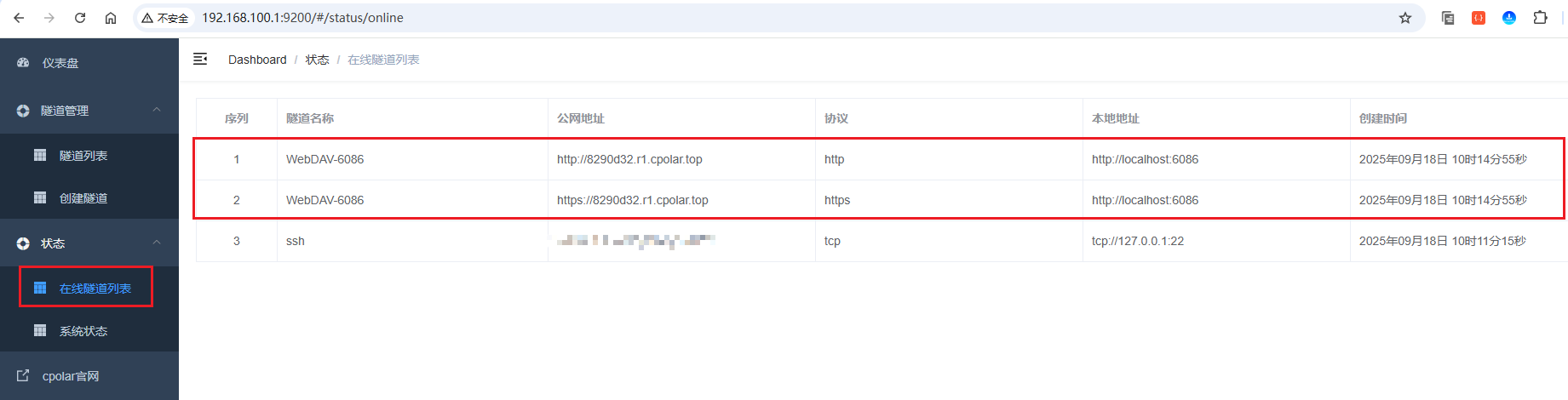
这里以https为例:

访问成功!
7.3 固定二级子域名(升级任意套餐)
由于前面设置的为随机域名,随机域名的数据隧道处于临时状态(每24小时重置一次),大多用于测试场景。作为WebDav这种类型的服务,更适合长期访问,所以这里进行设置一个固定二级子域名,使其长期不变,方便记忆的域名。
首先,进入官网的预留页面:
https://dashboard.cpolar.com/reserved
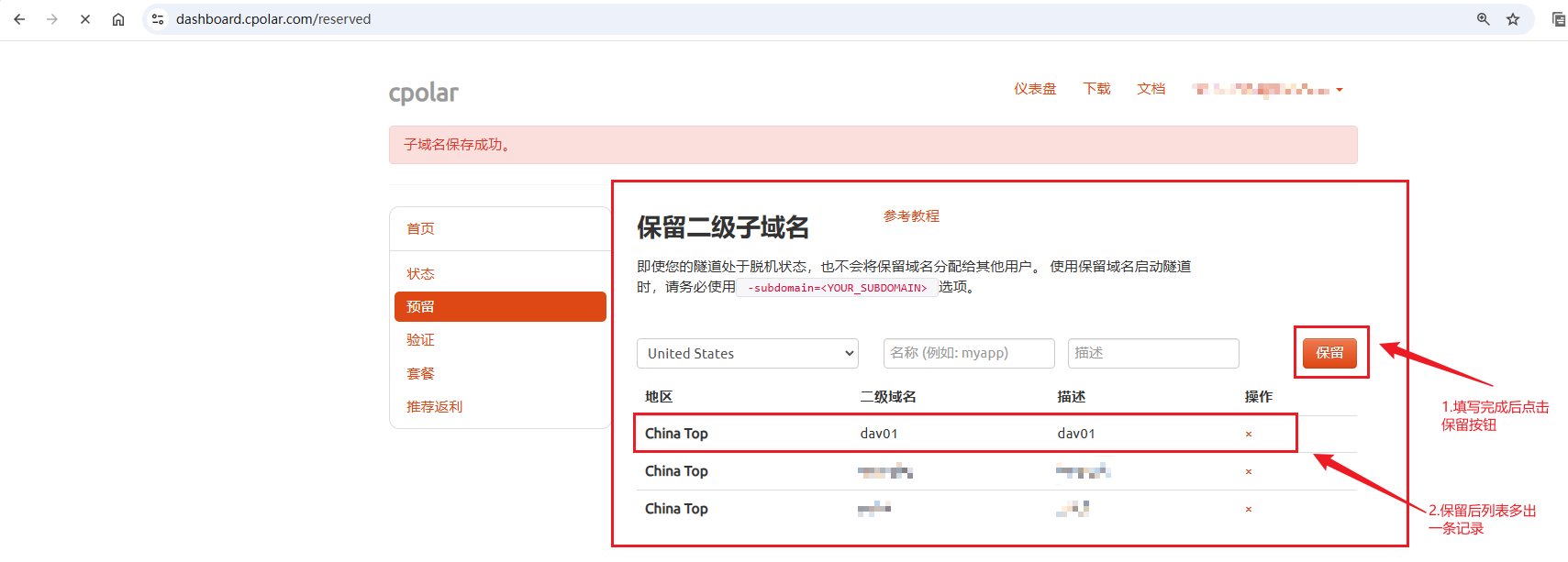
列表中显示了一条已保留的二级子域名记录:
- 地区:显示为
China Top。 - 二级域名:显示为
dav01。
注:二级域名是唯一的,每个账号都不相同,请以自己设置的二级域名保留的为主
接下来,进入侧边菜单栏的隧道管理下的隧道列表,可以看到名为WebDAV-6086的隧道

点击编辑按钮进入编辑页面,修改域名类型为二级子域名,然后填写前面配置好的子域名,点击更新按钮:
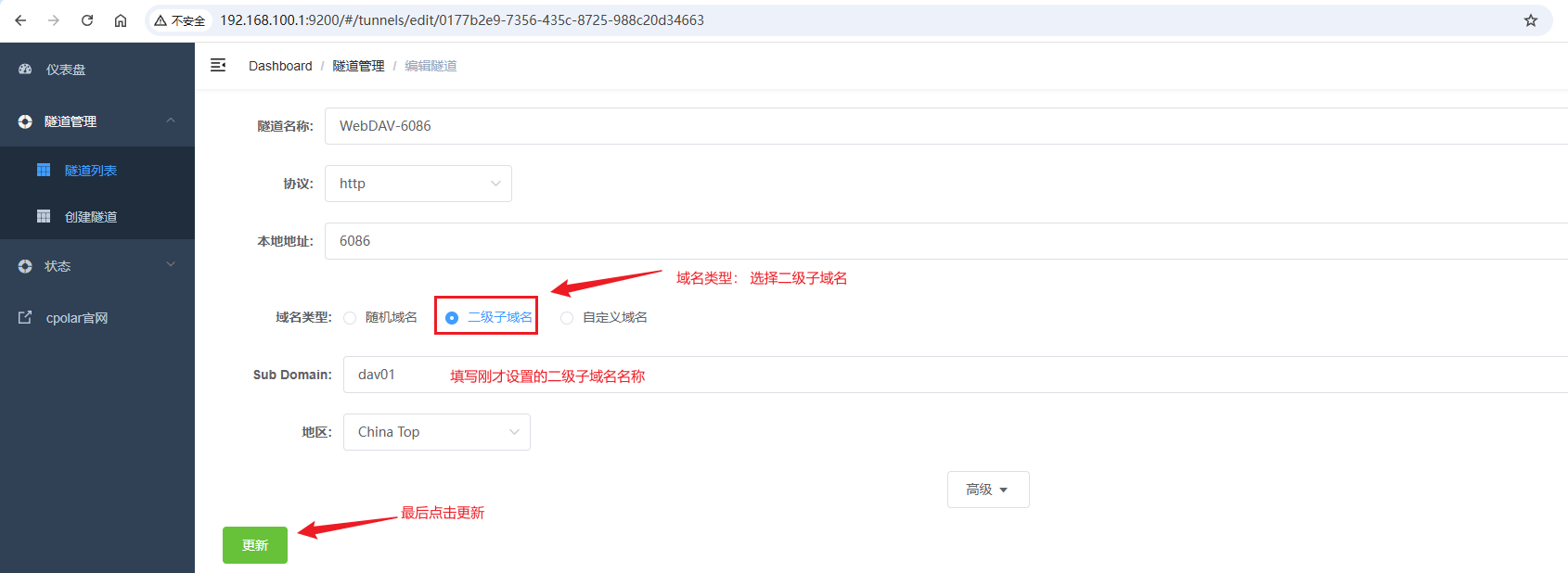
来到状态菜单下的在线隧道列表可以看到隧道名称为WebDAV-6086的公网地址已经变更为二级子域名+固定域名主体及后缀的形式了:
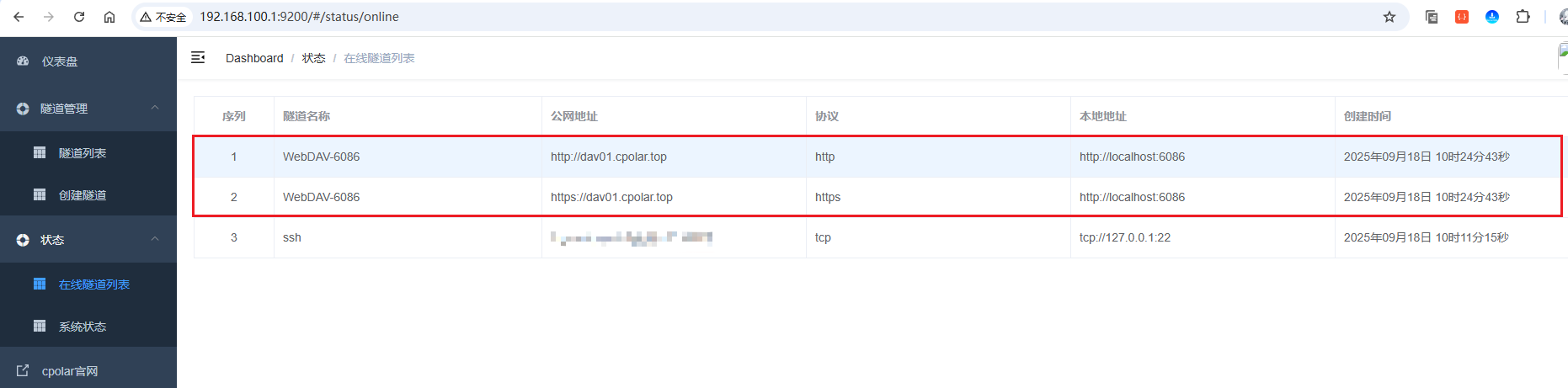
这里以https协议做访问测试:

访问成功!这样,一个固定不变的域名就设置完成啦!
7.4 配置RaiDrive挂载穿透后的地址
回到RaiDrive Mount应用程序中,点击Add添加一个,操作如下图:
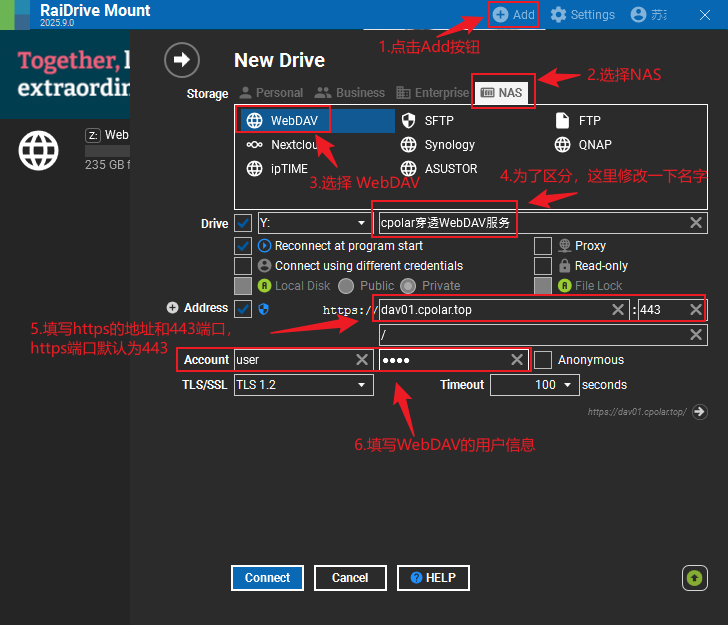
点击连接后,可以在资源管理器中看到新增的网络磁盘,现在即使离开家庭网络环境,也能通过这个公网地址正常访问WebDAV服务了。
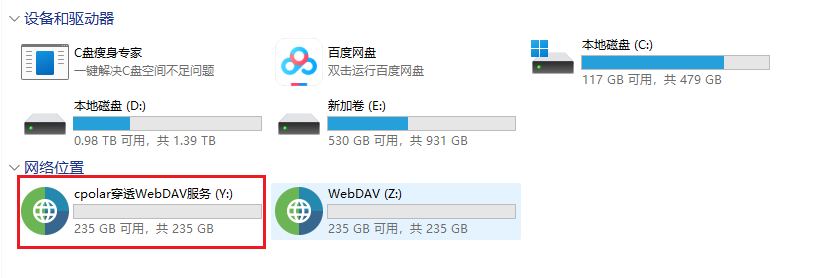
至此,我们已经成功完成了NanoPi R4S刷入iStoreOS系统并配置WebDAV外网挂载的全部步骤。通过这套方案,你现在拥有了一个完全属于自己的私人云存储系统。
总结
通过本教程,我们成功将NanoPi R4S打造成了一个功能完善的私人云存储服务器。从系统烧录、WebDAV配置到内网穿透设置,每个步骤都为构建自主可控的数据存储方案奠定了基础。
- 硬件准备与系统安装:完成iStoreOS系统烧录和基础网络配置
- WebDAV服务搭建:实现局域网内文件共享和挂载功能
- Windows客户端配置:通过RaiDrive实现本地磁盘般的使用体验
- 内网穿透部署:使用cpolar突破网络限制,实现随时随地访问
- 域名固定设置:配置稳定的访问地址,确保长期使用便利性
这套解决方案不仅提供了媲美商业云盘的便捷体验,更重要的是将数据的控制权完全掌握在自己手中。无论是工作文档的远程获取,还是个人资料的安全备份,都能在保证隐私安全的前提下实现高效管理。
感谢您阅读本篇文章,有任何问题欢迎留言交流。cpolar官网-安全的内网穿透工具 | 无需公网ip | 远程访问 | 搭建网站




